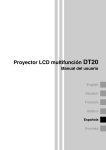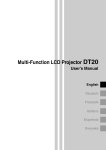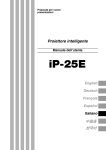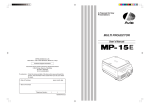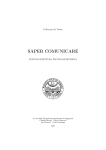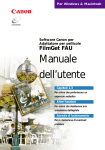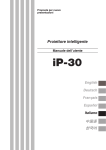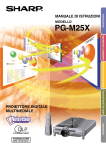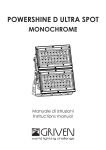Download - NEC Display Solutions Europe
Transcript
Proiettore LCD multi funzione DT20 Manuale dell’utente English Deutsch Français Italiano Española Svenska Grazie per aver acquistato il proiettore LCD NEC DT20. Leggere attentamente il manuale per poter utilizzare il proiettore correttamente, quindi conservarlo in un luogo sicuro insieme alla garanzia. ● Caratteristiche • Tre comode funzioni in un unico apparecchio. È il proiettore dell’era multimediale 1. Documentazione, cataloghi e altra documentazione stampata possono essere proiettati direttamente dallo scanner. In questo modo l’utente non ha bisogno di creare dei lucidi per la proiezione di ciascun documento. 2. È anche possibile proiettare ciò che appare sullo schermo di un PC. L’utente è così in grado di fare delle presentazioni dettagliate utilizzando le informazioni sul proprio PC. 3. Immagini di video e DVD possono essere proiettate senza modificarle, per dare all’utente la possibilità di eseguire presentazioni curate da un punto di vista visivo. • Funzionamento comprensibile e facile È possibile selezionare la proiezione di documentazione stampata, schermate di PC o immagini video con la semplice pressione di un tasto. • Incredibile rapporto prezzo/prestazioni Non è più necessario preparare lucidi per la proiezione, risparmiando così tempo e denaro. • Disegno “ultra sottile” Tutte le funzioni di un proiettore tradizionale basate sulla tecnologia più avanzata, il tutto in una struttura ultra sottile, che si colloca bene ovunque, sia durante l’utilizzo che quando viene conservato. • Ottima riproduzione delle immagini a colori Il proiettore è dotato di una fotocamera CCD con una piastra ad alta risoluzione con 2 milioni di pixel, per consentire la riproduzione fedele e nitida di tonalità di colore intermedie dei documenti originali a colori come da una paletta di 16.770.000 colori. • Ingrandimento dell’immagine senza cambiare le dimensioni dell’immagine proiettata Quando si proiettano documenti quali cataloghi e documenti di elaborazione testi che includono caratteri molto piccoli non particolarmente adatti per presentazioni, è possibile ingrandire il documento per una più facile visualizzazione senza dover modificare le dimensioni dell’immagine proiettata. • Funzioni di visualizzazione per schermate PC compresse o ingrandite Schermate con risoluzione superiore a 1024 x 768 punti possono essere visualizzate con una compressione fino a 1024 x 768 punti senza compromettere la qualità di visualizzazione del testo. Schermate con risoluzione di 640 x 480 punti possono a loro volta essere ingrandite fino a 1024 x 768 punti. ● Marchi commerciali IBM e DOS/V sono marchi registrati di International Business Machines Corporation. Macintosh e Power Book sono marchi registrati di Apple Computer Inc. e Windows è un marchio registrato di Microsoft Corporation. I-2 Avvertimenti e norme di sicurezza ● Simboli di avvertimento I seguenti simboli sono usati nel manuale e sul prodotto per avvertire l’utente di importanti norme di sicurezza. Assicurarsi di aver capito il significato di tali simboli prima di utilizzare il proiettore. AVVERTIMENTO : L’inosservanza di questo avvertimento può provocare lesioni gravi o mortali. AVVERTENZA : L’inosservanza di questo avvertimento può provocare lesioni o danni : all’apparecchiatura. NOTA : Indica un elemento da tenere presente durante l’utilizzo del proiettore. : Questo simbolo avverte l’utente della presenza di alta tensione che può provocare scosse elettriche. ● Norme di sicurezza AVVERTIMENTO • In caso di guasto: • In caso di fuoriuscite di fumo, strani odori o rumori, scollegare immediatamente il cavo di alimentazione dalla presa. È pericoloso continuare a utilizzare il proiettore dopo un guasto. Riportare immediatamente il proiettore al rivenditore per i lavori di riparazione necessari. • Evitare di posizionare il proiettore in prossimità di sostanze pericolose. • Assicurarsi che nessun oggetto di metallo o infiammabile possa venire in contatto con il proiettore attraverso i fori di ventilazione. • Non posizionare sopra o accanto al proiettore oggetti che contengano acqua. • Se una sostanza estranea penetra all’interno del proiettore: • Se una sostanza estranea, quale acqua o metallo, dovesse entrare dell’unità, scollegare immediatamente il cavo di alimentazione. È pericoloso continuare a utilizzare il proiettore quando entrano delle sostanze estranee. Riportare immediatamente il proiettore al rivenditore per i lavori di riparazione necessari. • Non rimuovere l’involucro. • Non rimuovere l’involucro. L’involucro contiene componenti ad alta tensione il cui contatto può causare scosse elettriche o danneggiare l’apparecchio. • Maneggiare con cura il cavo di alimentazione. • Non posizionare oggetti pesanti sul cavo di alimentazione. Eventuali danni al cavo di alimentazione possono causare la rottura del filo interno, incendio o scossa elettrica. • Non tirare il cavo di alimentazione quando scollegate la presadi corrente. Se il cavo viene tirato, i fili possono rompersi o può verificarsi un incendio o scossa elettrica. Tenere sempre ferma la spina quando si scollega il cavo di alimentazione dalla presa. • Non danneggiare il cavo di alimentazione. Se il cavo di alimentazione è danneggiato, ad esempio il conduttore interno non è protetto o è tagliato, contattare il centro vendite (a carico dell’utente). L’utilizzo di un cavo danneggiato potrebbe causare un incendio o scossa elettrica. I-3 • Non guardare attraverso la lente. • Non guardare nel proiettore attraverso la lente durante il funzionamento. I potenti raggi che attraversano la lente possono causare danni agli occhi. • Non posizionare il proiettore su superfici non stabili. • Non posizionare il proiettore su superfici poco stabili, come scrivanie, o superfici inclinate, altrimenti il proiettore potrebbe cadere o capovolgersi causando lesioni. • Non usare un voltaggio diverso da quello specificato. • Non usare un voltaggio diverso da quello specificato, altrimenti potrebbero verificarsi incendi o scosse elettriche. • Non smontare le pile alcaline • Non mettere in corto, smontare o gettare nel fuoco le pile alcaline, altrimenti il liquido elettrolitico in esse contenuto potrebbe fuoriuscire e causare danni agli occhi, incendio o danni all’area circostante a causa del calore o dell’esplosione. Se il liquido elettrolito entra in contatto con pelle o indumenti, lavarli immediatamente con acqua pulita. Qualora dovesse venire in contatto con gli occhi, lavarli con acqua pulita e consultare un medico. • Non urtare la superficie di vetro • Non urtare la superficie di vetro dello scanner, altrimenti si romperebbe con conseguenti danni. • Non toccare i fori di ventilazione o il coperchio della lampada • I fori di ventilazione, il coperchio della lampada e le superfici periferiche possono essere molto caldi durante il funzionamento o immediatamente dopo aver spento la luce. Far passare del tempo prima di toccarli. • Non ostruire la parte anteriore della lente • Non ostruire la parte anteriore della lente durante il funzionamento. Se, durante il funzionamento, la lente viene ostruita con qualche oggetto o una mano, i potenti raggi che la attraversano possono provocare incendi o bruciature. AVVERTENZA • Installazione • Evitare di installare il proiettore in luoghi dove potrebbe essere esposto a: - Forti vibrazioni - Fuliggine o vapore - Luce diretta del sole o vicinanza a un termosifone (35°C o più) - Alto tasso di umidità o polvere - Temperature estremamente basse (0°C/ o meno) - Forte campo magnetico o campo elettrico generato da un apparecchio nelle vicinanze - Oscillazioni su superficie poco stabile • Non ostruire i fori di ventilazione. • Non ostruire i fori di ventilazione con indumenti o altri oggetti. Quando viene posto qualcosa vicino all’unità, assicurarsi di lasciare uno spazio di almeno 10 cm tra questo e il foro di ventilazione. Assicurarsi di impedire che carta o panni blocchino il foro di ventilazione nella parte inferiore dell’unità, altrimenti la temperatura interna potrebbe innalzarsi causando un cattivo funzionamento. • Non urtare il proiettore. • Evitare di urtare il proiettore quando lo si sposta o maneggia. Eventuali urti possono causare danni. I-4 • Cura del proiettore • Per prevenire rischi di incidenti, scollegare sempre la presa di corrente prima di pulire il proiettore. • Pulire la superficie della lente con un soffiatore o con della carta per la pulizia di lenti. La pulizia con una velina o un fazzoletto potrebbe danneggiare la lente. • Per pulire l’involucro, il pannello operativo e la superficie di vetro, utilizzare un panno morbido. Per i punti particolarmente sporchi, inumidire il panno in una soluzione di acqua e detergente neutro, strizzarlo bene e passarlo sulle parti sporche, quindi passare sulla superficie un panno asciutto. • Non strofinare il proiettore con un solvente volatile, quale benzina o acquaragia. I solventi possono causare deformazione della superficie o rimozione della vernice. Se si usa un panno impregnato, seguire le istruzioni fornite. • Evitare di graffiare la superficie di vetro. • Fare attenzione a non graffiare la superficie di vetro dello scanner con oggetti duri o appuntiti. Eventuali graffi sul vetro potrebbero essere causa di distorsione dell’immagine proiettata. • Batterie • Quando si inseriscono le batterie nel telecomando, rispettare le polarità + e – e inserirle correttamente come indicato. Se una batteria viene inserita nella direzione errata, può rompersi o perdere liquido elettrolitico, provocando incendi e danni o contaminare l’area circostante. • Non utilizzare batterie diverse da quelle specificate per l’apparecchio. Non utilizzare contemporaneamente una batteria nuova e una vecchia. L’utilizzo non corretto delle batterie può portare a rotture o perdite di liquido elettrolitico che potrebbero generare incendi o lesioni. • Non riscaldare, aprire, bruciare o mettere nell’acqua le batterie. Rottura o perdita delle batterie può provocare incendi o lesioni. • Manutenzione e pulizia • Far pulire i componenti interni da un rivenditore circa una volta all’anno. La presenza di polvere nella parte interna del proiettore o la mancata pulizia dello stesso per un lungo periodo potrebbe portare a un incendio o a un cattivo funzionamento. Per un risultato ottimale, la manutenzione del proiettore dovrebbe avvenire prima dell’inizio della stagione umida. Il pagamento delle spese di pulizia sono a discrezione del rivenditore. • Se il proiettore non viene utilizzato per un lungo periodo: • Se si ha intenzione di non utilizzare il proiettore per un lungo periodo, staccare il cavo di alimentazione per sicurezza. • Smaltimento • Seguire i consigli dell’autorità locale quando si avrà bisogno di buttare il proiettore. • Trasporto del proiettore • Per trasportare il proiettore, usare lo speciale imballaggio. Il produttore non sarà ritenuto responsabile per eventuali danni o incidenti se si utilizzano altri tipi di imballaggio • Non usare l’imballaggio speciale per il proiettore per più di due volte. L’utilizzo ripetuto riduce infatti l’assorbimento degli urti da parte dell’imballaggio con conseguenti danni o incidenti. • Rivolgersi al proprio rivenditore per richiedere un nuovo imballaggio. • Implosione della lampada • Il proiettore è dotato di una lampada ad alta pressione di tipo CA ed è raro che possa esplodere durante l’utilizzo. La lampada è anche progettata per lo spegnimento automatico, a causa dell’elevata possibilità che si rompa se utilizzata per più di 1500 ore (vedere le pagine I-54 e I-55). I-5 Fattori da tenere presenti • Viene generato un rumore se la pressione interna della lampada ad alta pressione raggiunge un livello estremamente alto. L’unità è stata progettata in modo tale che nessun elemento di vetro fuoriesca in caso di esplosione della lampada. • Tuttavia, il gas contenuto nella lampada potrebbe fuoriuscire e somigliare a fumo bianco, ma non provocherà incendi. Soluzione • Se una lampada esplode in un prodotto, i frammenti rimangono all’interno del prodotto. Non sostituire la lampada, ma riportare il prodotto al centro vendite o al rivenditore. Anche se la lampada è scoppiata, non bisogna mai cercare di sostituirla da soli, perché i frammenti potrebbero provocare lesioni. • Sostituzione della lampada • Assicurarsi di spegnere la lampada e staccare il cavo di alimentazione dalla spina quando il ventilatore si ferma, quindi attendere un’ora o più prima di sostituire la lampada. La sostituzione della lampada durante il funzionamento o subito dopo lo spegnimento può provocare scottature dovute al calore. Per informazioni sulla procedura, vedere “Sostituzione dell’unità lampada” a pagina I-54. • Sostituzione e pulizia del filtro dell’aria • Assicurarsi di aver scollegato la spina del cavo di alimentazione quando si arresta il ventilatore di raffreddamento prima di rimuovere il filtro dell’aria. La rimozione del filtro dell’aria mentre il ventilatore di raffreddamento è ancora in movimento può provocare scottature. Per informazioni sulla procedura, vedere “Pulizia del filtro dell’aria” a pagina I-56. • Evitare cattivo funzionamento e incidenti • Regolare i piedi regolabili per mantenere il proiettore in posizione orizzontale. Se posto in posizione inclinata, il proiettore può cadere e provocare lesioni. Per informazioni sulla procedura, vedere “Regolazione dell’inclinazione” a pagina 18. • Non smontare le pile in manganese • Non mettere in corto, smontare o gettare sul fuoco le pile in manganese, altrimenti potrebbero generare calore o scoppiare per via del liquido fuoriuscito, causando incendi, lesioni alla persona o danni all’area circostante. • Evitare quanto segue • Non mettere oggetti pesanti sul proiettore. • Non salire sul proiettore, sul mobile o sul sostegno. Non reggersi al proiettore, per evitare che si capovolga o rompa causando lesioni. Prestare particolare attenzione se vi sono bambini nelle vicinanze. • Non usare il mobile a meno che le rotelle orientabili non siano bloccate quando vi viene posizionato sopra il proiettore, altrimenti il proiettore potrebbe spostarsi o cadere causando lesioni. • Non accendere/spegnere la lampada nel minuto successivo allo spegnimento/accensione. Subito dopo l’accensione viene generato un voltaggio estremamente alto nella lampada. Un’accensione/spegnimento della lampada troppo frequente può provocarne usura o rottura, danneggiando il funzionamento del proiettore. • Non proiettare immagini prima di rimuovere il coperchio della lente. • Spostamento del proiettore • Fare attenzione alla superficie di vetro durante lo spostamento del proiettore tenendolo per le maniglie con entrambe le mani. • Se non è ben chiuso, il coperchio si può allentare e cadere durante lo spostamento. I-6 • Cura del cavo di alimentazione e della spina • Non mettere il cavo di alimentazione vicino a un termosifone, o la guaina del cavo potrebbe fondere, causando incendi o scosse elettriche. • Non collegare o scollegare la spina dal cavo di alimentazione con le mani bagnate, per non prendere una scossa elettrica. • Assicurarsi di staccare la spina del cavo di alimentazione e di scollegare tutti i cavi tra le unità e di aprire il bloccaggio antifurto prima di spostare il proiettore. Lo spostamento del proiettore con i cavi ancora collegati può causare incendi o scosse elettriche se i cavi sono danneggiati. • Se si ha intenzione di non utilizzare il proiettore per un lungo periodo, staccare il cavo di alimentazione per sicurezza. Contenuto della scatola Assicurarsi che nella scatola vi sia tutto il materiale elencato di seguito. In caso di pezzi mancanti, contattare il rivenditore. Conservare la scatola originale e il materiale di imballaggio qualora si dovesse aver bisogno di spedire il proiettore DT20. Proiettore DT20 (1) Telecomando (1) Cavi di alimentazione (2) Spina a tre pin per USA e Canada; Per l’America del Nord Spina a due pin per l’Europa. Per l’Europa Cavo di segnale del PC (1) Coperchio della lente (1) Batterie (2) (AAA×2) Documentazione: Manuale dell’utente (1) Scheda di registrazione (1) Garanzia per l’Europa (1) I-7 Indice Nomenclatura e funzioni ................................................................ .I-9 Proiettore ................................................................................................................... I-9 Panello dei terminali ............................................................................................ I-11 Tasti e spie luminose ........................................................................................ ..I-12 Telecomando ........................................................................................................... I-15 Funzionamento del telecomando........................................................................ I-17 Sostituzione delle batterie................................................................................... I-17 Installazione del proiettore ........................................................... I-18 Procedura di installazione................................................................................... Regolazione dell’inclinazione.............................................................................. Distanza di proiezione e dimensioni dell’immagine proiettata ............................ Procedura di installazione................................................................................... Compensazione della deformazione trapezoidale .............................................. I-18 I-18 I-19 I-20 I-21 Collegamento a un PC ................................................................. I-22 Collegamento a un PC ........................................................................................ I-22 Uscita video RGB ............................................................................................... I-23 Immagini sullo schermo del PC non proiettate ................................................. ..I-24 Tabella di compatibilità del segnale di ingresso (Terminale di ingresso del video PC) .... I-25 Collegamento a un’origine video o lettore DVD .................................................. I-28 Operazioni di base ....................................................................... I-29 Preparativi ........................................................................................................... I-29 Operazioni di base in modalità OHP ................................................................... I-30 Operazioni di base per l’ingresso PC o video .................................................... .I-37 Modalità di arresto .............................................................................................. I-41 Esecuzione di varie regolazioni .......................................................................... I-42 Struttura del menu ......................................................................................... I-42 Descrizione delle voci del menu .................................................................... I-43 Operazioni di base .............................................................................................. I-47 Menu veloce ....................................................................................................... I-51 Descrizione delle voci del menu .................................................................... I-51 Manutenzione ............................................................................... I-52 Protezione contro i guasti ................................................................................... I-52 Sostituzione dell’unità lampada .......................................................................... I-54 Pulizia del filtro dell’aria ...................................................................................... I-56 Localizzazione dei guasti ............................................................. I-57 Garanzia e servizio di riparazione ................................................ I-58 Specifiche ..................................................................................... I-59 * I nomi di società e nomi di prodotti contenuti in questo documento sono marchi commerciali e marchi registrati di tali società. I-8 Nomenclatura e funzioni Nomenclatura e funzioni Proiettore Maniglia Coperchio dei materiali ■ Interna ■ Esterna Una leggera pressione sul lato sinistro della maniglia la fa ruotare di 180° e fuoriuscire. Ruotare la maniglia e premerne contemporaneamente il lato destro per farla rientrare. Lo scanner e il materiale stampato sono posizionati sotto il coperchio. Vedere pagina I-31. Pannello operativo Posizione dei tasti per il funzionamento del proiettore. Vedere pagina I-12. Altoparlanti Foro di ventilazione A (filtro dell’aria) (sul lato dell’unità principale) Sensore del telecomando L’aria viene aspirata attraverso questo foro. Un filtro dell’aria viene fornito per impedire che della polvere penetri all’interno del proiettore. Vedere pagina I-56. Bloccaggio antifurto Piedi regolabili Vedere la NOTA riportata di seguito Anello di messa a fuoco Ruotarlo per regolare la messa a fuoco. Vedere pagina I-30. Tasti per la regolazione dell’inclinazione Lente Premere il tasto per regolare i piedi. Vedere pagina I-18. Le immagini vengono proiettate attraverso questa lente. * Assicurarsi di togliere il coperchio quando si proiettano delle immagini. Piedi regolabili Coperchio della lente Leva dello zoom Ruotare l’anello per regolare la dimensione dello schermo. Vedere pagina I-30. I piedi servono per regolare l’angolo d’inclinazione e l’equilibrio a sinistra e a destra dell’immagine proiettata. Se i piedi vengono girati in senso antiorario, l’unità principale si solleva; se vengono girati in senso orario, questa si abbassa. Vedere pagina I-18. NOTA Il bloccaggio antifurto. 7mm 3mm Il bloccaggio antifurto è compatibile con il bloccaggio cavi intelligente e altri sistemi di sicurezza. Per ulteriori informazioni sui prodotti, contattare © 1998 Kensington Technology Group. Kensington Technology Group 2855 Campus Drive San Mateo, CA 94403, U.S.A. Tel: +1 650 572-2700 Fax: +1 650 572-9675 I-9 Scanner Altoparlanti Quando OHP è selezionato, posizionare qui documenti o originali stampati per proiettare immagini. Vedere pagina I-31. Connettore del cavo di alimentazione Collegare il cavo di alimentazione in questo terminale. Vedere pagina I-20. Sensore Piedi regolabili Piedi regolabili Foro di ventilazione B L’aria fuoriesce attraverso questo foro. Pannello terminali ingresso/uscita Collocazione dei terminali di collegamento a un PC o origine video. Vedere pagina I-11. Coperchio dell’unità lampada (parte inferiore dell’unità) Il coperchio protegge l’unità lampada dello scanner. Vedere pagina I-54. I-10 Nomenclatura e funzioni ■ Panello dei terminali q w RGB-IN 2 PC AUDIO PC AUDIO IN1 OUT S-VIDEO q Ingresso video PC w Ingresso audio PC e Uscita video RGB r Test (manutenzione) t Uscita audio y Ingresso S-VIDEO u Ingresso video origine video i Ingresso audio origine video r RGB-OUT TEST V R PC AUDIO IN2 RGB-IN 1 t e y u L VIDEO i Terminale di ingresso per i segnali analogici RGB del PC. È possibile collegare due PC. Terminale di ingresso audio per un PC (compatibile con stereo). È possibile collegare due PC. Quando OHP è selezionato, le immagini in uscita sono immagini OHP. Quando viene selezionato l’ingresso PC/VIDEO, l’uscita dell’ingresso video PC rimane invariata. In modalità di attesa, l’uscita delle immagini RGB-IN1 che provengono dal PC avviene direttamente. Questo terminale esclusivo viene utilizzato quando si eseguono verifiche di manutenzione e in luogo. Non può essere utilizzato per altri collegamenti. Terminale di uscita audio per DT20. Il terminale consente l’uscita audio (da PC o video) attualmente in ingresso. In modalità di attesa, l’uscita è audio PC. Quando ingresso OHP è selezionato, l’uscita è audio PC. Terminale di ingresso per video (Y/C) Terminale di ingresso per video (NTSC/PAL/SECAM) Terminale di ingresso audio del video (compatibile con stereo) I-11 ■ Tasti e spie luminose q w e r POWER ON/ STANDBY LAMP/ COVER t OHP PC1/PC2 SCROLL VIDEO TEMP KEYSTONE y MUTE u BRIGHTNESS ZOOM MENU i o !0 !1 Nome q Tasto POWER Descrizione • Premere il tasto per accendere o spegnere la lampada. • Solo questo tasto è operativo quando la lampada è spenta. Pagine da consultare w LED TEMP • Il LED lampeggia per dieci secondi e si illumina quando la temperatura del proiettore è aumentata. • Il LED si illumina quando la lampada è accesa. • Quando la lampada è accesa, lampeggia per circa sei secondi, quindi rimane illuminato. • Prima che la lampada si spenga del tutto, essa lampeggia per circa 60 secondi. • Il LED lampeggia quando la lampada non si accende. (In questo caso il LED lampeggia più a lungo che in altri casi.) • Lampeggia quando la lampada è stata utilizzata per più di 1400 ore e rimane illuminato quando il tempo di utilizzo supera le 1500 ore. • Si illumina quando il coperchio del filtro dell’aria o il coperchio dell’unità lampada non è in posizione. • Il LED si illumina di rosso in stato di attesa, e si illumina di verde quando la lampada è accesa. • Premere il tasto per accendere lo schermo di ingresso. • Quando PC è selezionato, le immagini vengono proiettate dal terminale di ingresso PC; quando è selezionato VIDEO, vengono proiettate le immagini dal terminale di ingresso video; o, quando viene selezionato OHP, viene proiettata un’immagine dall’originale stampato o documento posto sullo scanner nell’unità principale. Quando viene selezionato l’ingresso PC, premere sul tasto PC1/PC2 per passare da ingresso PC 1 a ingresso PC 2 e viceversa. • Premere il tasto per compensare la deformazione trapezoidale I-52 e LED LAMP/COVER r LED ON/STANDBY t Tasti INPUT SELECT (OHP, PC1/PC2, VIDEO) y Tasto KEYSTONE I-12 I-20, 29, 41 I-29 I-41 I-54 I-54, 56 I-29, 41 I-29 I-21 Nomenclatura e funzioni u Tasto MUTE i Tasti BRIGHTNESS • Premere il tasto per interrompere la proiezione dell’immagine senza spegnere la lampada. Premerlo nuovamente per visualizzare di nuovo l’immagine • I tasti consentono di modificare la luminosità. Se si preme il tasto l’immagine proiettata viene scurita, mentre se si preme il tasto l’immagine proiettata diventa più luminosa. • I tasti consentono di modificare il rapporto di zoom. Se si preme il tasto l’immagine viene ridotta, mentre se si preme il tasto l’immagine viene ingrandita. • Viene visualizzato il display del menu. • Consente di impostare e selezionare i valori variabili e regolabili sul display del menu. • Consente di muovere la posizione dello zoom quando si utilizza il display dello zoom. • Consente di muovere il puntatore quando viene visualizzato. I-34, 40 I-31, 37 BRIGHTNESS BRIGHTNESS o Tasti ZOOM I-32, 38 ZOOM ZOOM !0 Tasto MENU !1 Tasto SCROLL I-42 I-47 I-32, 38 I-34, 38 * Quando vengono visualizzati i display dei menu o di regolazione, se non viene premuto alcun tasto per circa 30 secondi, il display si spegne automaticamente e i valori di regolazione vengono memorizzati. * Per ulteriori informazioni sulla regolazione dei menu, vedere pagina I-43 e successive. I-13 ■ Tasti e spie luminose !2 !3 !4 POSITION RESIZE ROTATION V H LIVE IMAGE REFRESH SET OHP STORED IMAGE POINTER VOLUME !5 Nome !2 Tasto RESIZE !3 Tasti POSITION FREEZE !6 !7 Descrizione • Quando OHP è selezionato, premere per modificare le dimensioni dell’immagine proiettata. • Quando PC è selezionato, premere per eseguire regolazioni sincrone automatiche. • Quando OHP è selezionato, premere per modificare l’orientamento dell’immagine proiettata. Premere il tasto per invertire la parte superiore e inferiore dell’immagine proiettata. Premere il tasto per passare da visualizzazione verticale a visualizzazione orizzontale e viceversa. • Quando OHP è selezionato, premere per confermare l’immagine proiettata mentre il documento viene spostato. • Premere il tasto per applicare una voce di menu nel display del menu. • Consente di visualizzare il puntatore quando il display del menu non viene visualizzato. Premerlo di nuovo per nascondere il puntatore. • Quando OHP è selezionato e il display aggiornato, la memoria interna può contenere fino a otto pagine di immagini. Premere per accedere alle immagini memorizzate. • Quando PC o video è selezionato, consente di regolare il volume. Premere il tasto per ridurre il volume. Premere il tasto per aumentare il volume. • Quando OHP è selezionato, premere per aggiornare l’immagine proiettata. Premerlo una seconda volta per aggiornare l’immagine proiettata se si è cambiato o spostato il documento. • Quando PC o video è selezionato, premere per aggiornare l’immagine proiettata. Pagine da consultare I-33 I-38 I-31 ROTATION V !4 Tasto LIVE IMAGE !5 Tasto SET/POINTER !6 Tasti OHE STORED IMAGE/VOLUME H OHP STORED IMAGE OHP STORED IMAGE I-32 I-48 I-34, 38 I-33 I-39 VOLUME VOLUME !7 Tasto REFRESH/ FREEZE I-14 I-32 I-39 Nomenclatura e funzioni Telecomando q POWER MUTE MENU POINTER TYPE REFRESH w t y u FREEZE e, r POINTER/ SET ZOOM i RESIZE OHP o !0 POSITION ROTATION V !1 H BRIGHTNESS PC1/PC2 VOLUME VIDEO OHP STORED IMAGE P in P LIVE IMAGE KEYSTONE !2 !3 !4 !5 !6 !7 Nome q Tasto POWER Descrizione • Premere il tasto per accendere o spegnere la lampada. • Solo questo tasto è operativo quando la lampada è spenta. Pagine da consultare w Tasto POINTER TYPE e Tasto POINTER/SET • Premere il tasto per selezionare un tipo di puntatore. • Premere il tasto per applicare una voce di menu nel display del menu. • Consente di visualizzare il puntatore quando il display del menu non viene visualizzato. Premerlo di nuovo per nascondere il puntatore. • Consente di impostare e selezionare i valori variabili e regolabili sul display del menu. • Consente di muovere la posizione dello zoom quando si utilizza il display dello zoom. • Consente di muovere il puntatore quando viene visualizzato. • Premere il tasto per interrompere la proiezione dell’immagine senza spegnere la lampada. Premerlo nuovamente e l’immagine verrà di nuovo visualizzata. • Premere il tasto per visualizzare una voce di menu nel display del menu o per selezionare i menu. • Quando OHP è selezionato, premere per aggiornare l’immagine proiettata. Premerlo una seconda volta per aggiornare l’immagine proiettata se si è cambiato o spostato il documento. • Quando PC o video è selezionato, premere per aggiornare l’immagine proiettata. • Quando OHP è selezionato, premere per modificare le dimensioni dell’immagine proiettata. • Quando PC è selezionato, premere per eseguire regolazioni sincrone automatiche. I-34,39 I-48 r Tasto SCROLL t Tasto MUTE y Tasto MENU u Tasto REFRESH/ FREEZE i Tasto RESIZE I-15 I-20,29,41 I-34,38 I-47 I-32,38 I-34,38 I-34,40 I-42 I-32 I-39 I-33 I-38 o Tasti INPUT SELECT (OHP, PC1/PC2, VIDEO) !0 Tasto P in P !1 Tasti ZOOM !2 Tasti POSITION • Premere il tasto per accendere lo schermo di ingresso. • Quando PC è selezionato, le immagini vengono proiettate dal terminale di ingresso PC; quando è selezionato VIDEO, vengono proiettate le immagini dal terminale di ingresso video; o, quando viene selezionato OHP, viene proiettata un’immagine dall’originale stampato o documento posto sullo scanner nell’unità principale. • Quando PC è selezionato, premere il tasto per visualizzare l’immagine dal video che è collegato in una finestra situata sul lato inferiore destro dell’immagine proiettata. • I tasti consentono di modificare il rapporto di zoom. Se si preme il tasto l’immagine viene ridotta, mentre se si l’immagine viene ingrandita. preme il tasto • Quando OHP è selezionato, premere per modificare l’orientamento dell’immagine proiettata. Premere il tasto per invertire la parte superiore e inferiore dell’immagine proiettata. Premere il tasto per passare da visualizzazione verticale a visualizzazione orizzontale e viceversa. • I tasti consentono di modificare la luminosità. Se si preme il tasto l’immagine proiettata viene scurita, mentre se l’immagine proiettata diventa più si preme il tasto luminosa. • Quando PC o video è selezionato, consente di regolare il volume. Premere il tasto per ridurre il volume. Premere il tasto per aumentare il volume. • Quando OHP è selezionato e il display aggiornato, la memoria interna può contenere fino a otto pagine di immagini. Premere per accedere alle immagini memorizzate. • Premere il tasto per compensare la deformazione trapezoidale. • Quando OHP è selezionato, premere per confermare l’immagine proiettata mentre il documento viene spostato. I-29 I-40 I-32, 38 I-31 ROTATION V !3 Tasti BRIGHTNESS !4 Tasti VOLUME !5 Tasti OHP STORED IMAGE !6 Tasto KEYSTONE !7 Tasto LIVE IMAGE I-16 H I-31, 37 I-39 I-33 I-21 I-32 Nomenclatura e funzioni ■ Funzioni del telecomando • Utilizzare il telecomando a una distanza massima di sette metri dai sensori del telecomando (posti sui lati anteriore e posteriore) del proiettore ed entro un angolazione di 10 gradi verso sinistra e destra. Tale distanza potrebbe diminuire con l’esaurirsi della batteria. • Il telecomando non funziona se vi sono degli ostacoli tra lo stesso e il sensore sull’unità principale. ■ Sostituzione delle batterie 1. Rimuovere la copertura del vano della batteria spingendo la forcella verso l’interno e sollevando il coperchio. 2. Inserire due batterie nel vano batteria, assicurandosi che siano disposte come indicato dai segni (+) e (-). 3. Rimettere il coperchio del vano della batteria nella posizione iniziale. AVVERTENZA Uso del telecomando • Evitare di causare urti gravi al telecomando, come cadute a terra. La caduta potrebbe infatti danneggiarlo e interromperne il funzionamento. • Tenere il sensore del telecomando lontano dall’acqua. Qualora dovesse bagnarsi, asciugarlo immediatamente. • Evitare di tenerlo a contatto con fonti di calore o acqua calda. Rimuovere le batterie se si prevede di non utilizzare il telecomando per un lungo periodo. • Non utilizzare in combinazione batterie nuove e vecchie, né di tipo diverso nello stesso momento. • Non smontare, scaldare né gettare le batterie nel fuoco. • Seguire le procedure di smaltimento per pile a secco usate indicate dall’autorità locale. • Il telecomando potrebbe non funzionare se utilizzato in prossimità di apparecchiature operate dall’invertitore. • Il telecomando potrebbe non funzionare o non funzionare correttamente se utilizzato in prossimità di illuminazione fluorescente operata dall’invertitore. NOTA • Sostituire le batterie esaurite con batterie di tipo AAA. • Non utilizzare batterie Ni-Cad o di altro tipo ricaricabile. Utilizzare pile al manganese o alcaline. I-17 Installazione del proiettore ■ Procedura di installazione Controllare il luogo in cui installare l’apparecchio e le dimensioni dell’immagine. Installazione dei dispositivi di ingresso. Preparazione dello schermo. Installazione del proiettore. Fine PC, origine video, ecc. Vedere “Distanza di proiezione e dimensioni dell’immagine proiettata” a pagina I-19. ■ Regolazione dell’inclinazione La posizione e l’angolo di inclinazione dell’immagine proiettata possono essere regolati tramite i piedi regolabili. Premere le leve di regolazione destra e sinistra per sollevare l’unità principale e rilasciarle quando è stata raggiunta l’altezza desiderata. Per ottimizzare l’inclinazione, girare la parte inferiore dei piedi regolabili. Se la sezione viene girata in senso antiorario, l’unità principale si solleva, mentre se viene girata in senso orario questa si abbassa. È inoltre possibile regolare l’angolo di inclinazione girando il piede regolabile posizionato sul lato posteriore sinistro dell’unità principale. Leve di regolazione inclinazione Piede allungabile Piede retrattile Piede retrattile Piedi regolabili. Piede allungabile AVVERTENZA • Non inclinare l’unità principale fino all’angolazione massima girando solo un lato dei piedi regolabili, in quanto questo potrebbe provocare lo scivolamento o la caduta dell’unità principale, causando incidenti o danni. • Il foro di ventilazione A nella parte inferiore dell’unità principale prende aria per raffreddare l’interno del proiettore. Quando l’aria viene aspirata con grande forza di aspirazione, panni o carta potrebbero essere risucchiati. Se ciò si verifica, la temperatura interna dell’apparecchio potrebbe aumentare e causare un incidente o danno. • A seconda di dove è installato il proiettore, i piedi di gomma potrebbero sporcare la superficie di installazione. I-18 Installazione del proiettore ■ Distanza di proiezione e dimensioni dell’immagine proiettata Utilizzare i diagrammi riportati di seguito per determinare le dimensioni dell’immagine proiettata e il tipo di schermo richiesto per una specifica posizione del proiettore. • Si ottiene una buona messa a fuoco se la distanza di proiezione dalla lente è compresa tra 1,4 m e 13,9 m. Installare pertanto il proiettore nell’intervallo compreso tra queste due distanze. Dimensione verticale Dimensione orizzontale Dimensione dell’immagine proiettata Dimensione dell’immagine proiettata Distanza di proiezione (da 1,43 m a 13,9 m) 300 610 x 457 250 508 x 381 200 406 x 305 150 305 x 229 Larghezza: L’immagine più grande proiettabile regolando l’immagine con la lente dello zoom. Tele: L’immagine più piccola proiettabile regolando l’immagine con la lente dello zoom. Larghezza Tele 100 203 x 152 50 (pollice) 102 x 76 (cm) Larghezza x altezza 1 3 7 5 Distanza di proiezione 9 11 13 13,9 (m) AVVERTENZA Posizione di installazione • Non installare il proiettore in posti troppo caldi o troppo freddi. La temperatura ambiente dovrebbe essere compresa tra 0°C e 35°C. • Posizionare il proiettore in modo che lo schermo non sia esposto alla luce diretta del sole o altra luce da altre fonti di illuminazione, o l’immagine proiettata potrebbe diventare bianca e difficile da vedere. Se posizionato in una stanza luminosa, utilizzare una tenda o un qualunque altro metodo per mettere in ombra l’area intorno allo schermo. • Non installare il proiettore in un’area soggetta ad un elevato grado di umidità, polvere o fumo di sigaretta. Questo provocherebbe il deterioramento della qualità dell’immagine con l’aumentare dello sporco sulla lente, specchi e altri componenti ottici. • Non installare il proiettore in una stanza piccola con scarsa circolazione d’aria o in altro posto dove i fori di ventilazione siano ostruiti. L’aumento della temperatura all’interno del proiettore potrebbe causare incendi o danni. (I fori di ventilazione sono posizionati nella parte inferiore destra del proiettore.) I-19 ■ Installazione tipo ;; ;; ;; ;; ;; ;; 1. Selezionare un luogo per l’installazione Posizionare il proiettore su una superficie piana e stabile, ad esempio un tavolo. POWER 2. Collegare il cavo di alimentazione (in dotazione) e premere il tasto (o il tasto .) POWER ;;; ;;; ;;; ;;; ;;; ;;; 90° 3. Girare la direzione della lente in modo da renderla perpendicolare allo schermo. Girare l’unità a sinistra o a destra in modo che le linee superiore e inferiore dell’immagine proiettata siano parallele. Piedi regolabili. 4. Regolare i piedi regolabili per spostare l’immagine proiettata all’altezza desiderata. (Regolare l’angolo di inclinazione tra 0° e 7°.) La posizione dell’immagine proiettata può essere spostata in alto o in basso regolando l’inclinazione. I-20 Installazione del proiettore ■ Compensazione della deformazione trapezoidale Se l’immagine proiettata è distorta, è possibile eliminare la distorsione tramite la compensazione della distorsione trapezoidale. ● Modalità di compensazione della deformazione trapezoidale KEYSTONE Keystone Hor izontal 0 Ver tical 0 KEYSTONE Premere il tasto (o il tasto del telecomando) per visualizzare il “menu Chiave di volta.” MENU SET Set standard Quit u Menu Chiave di volta Premere il tasto per restringere la parte superiore dell’immagine proiettata. u per restringere la Premere il tasto parte inferiore dell’immagine proiettata. Premere il tastov per restringere il lato sinistro dell’immagine proiettata. Premere il tasto u per restringere il lato destro dell’immagine proiettata. MENU (o il tasto Premere il tasto compensazione). MENU del telecomando) per tornare a “0” (Nessuna NOTA • Quando viene eseguita la compensazione della deformazione trapezoidale, la risoluzione ai bordi dell’immagine proiettata viene ridotta, rendendo i caratteri piccoli di difficile lettura. Per evitare una simile situazione, posizionare il proiettore su una superficie la più piatta possibile e impostare il menu Chiave di volta su “0” (Nessuna compensazione). • L’immagine viene processata per eseguire la compensazione della deformazione trapezoidale, le immagini visualizzate (caratteri, ecc.) sono leggermente sfuocate quando tale compensazione viene utilizzata rispetto a quando non viene utilizzata. • Quando viene visualizzata un’immagine con una risoluzione VGA inferiore a 640 x 480 pixel con una compensazione trapezoidale orizzontale eccessiva, porzioni dell’immagine potrebbero diventare confuse. Per ulteriori informazioni, vedere pagina I-25. • Il grado della regolazione della compensazione trapezoidale dipende dal segnale dell’immagine. • Se il valore orizzontale viene regolato sul valore massimo (o minimo), il valore di regolazione verticale non può essere aumentato quando viene eseguita la compensazione della deformazione trapezoidale. I-21 Collegamento a un PC AVVERTENZA Attenzione durante il collegamento • Prima di collegare altri dispositivi, spegnere ciascun dispositivo per proteggere il proiettore e altri dispositivi collegati. • Per ulteriori informazioni su come collegare e utilizzare i dispositivi collegati al proiettore, vedere il manuale dell’utente di ciascun dispositivo. • A volte si verifica che le immagini non vengono visualizzate correttamente sullo schermo se vengono contemporaneamente visualizzate su un PC portatile con schermo LCD. Se ciò si verifica, spegnere il display del PC portatile. Il metodo di spegnimento di un PC varia a seconda del produttore del PC portatile. Per ulteriori informazioni, vedere il manuale dell’utente del PC portatile. • Potrebbe risultare impossibile collegare il proiettore a causa del modello e delle impostazioni del PC. Contattare il rivenditore per ulteriori informazioni. ■ Collegamento a un PC ● Elenco dei cavi e degli adattatori Produttore Tipo Uscita RGB Modello Collegamento PC/AT (DOS/V) Portatile, Mini D-Sub (VGA) a 15 pin Computer compatibile Desktop Relativi produttori Cavo in dotazione (MPC-VGA) Apple Macintosh Portatile Power Book G3 (con terminale di uscita del monitor Mini D-Sub a 15 pin) Cavo in dotazione (MPC-VGA) Power Book (eccetto iBook, DUO, 100, 140, 145B, 150, 170, ecc.) Adattatore (altro produttore)* + adattatore (MPA-MAC-P) + cavo in dotazione (MPC-VGA) PowerBook DUO Adattatore (altro produttore)* + adattatore (MPA-MAC-P) + cavo in dotazione (MPC-VGA) * Modelli privi di terminale di uscita del * DUO Dock o Mini Dock richiesto monitor, quali iBook, Power Book 100, 140, 145B, 150, 170, non possono essere collegati. Desktop G3, G4 (con terminale di uscita del monitor Mini D-Sub a 15 pin) Cavo in dotazione (MPC-VGA) Vari modelli (eccetto tipo di monitor integrato) Adattatore (MPA-MAC-P) + cavo in dotazione (MPC-VGA) * Modelli con monitor integrato, quali * Adattatore del display separato iMac, Classic e alcuni modelli Performa, non possono essere collegati perché non dispongono di un terminale di uscita del monitor. (Apple) è richiesto per Power Mac 6100. * Adattatore (venduto separatamente): Adattatore esclusivo per Power Book (Cavo M3927LL/A adattatore video Apple Power Book o equivalente). Potrebbe essere in dotazione con Power Book. I-22 Collegamento a un PC Ingresso e uscita PC I connettori per terminali a 15 pin Mini D-Sub vengono utilizzati per terminali di ingresso e uscita PC. L’immagine riportata di seguito illustra la relazione tra i pin e i segnali di ingresso e uscita. 5 4 10 15 3 9 14 2 8 13 12 q RED VIDEO w GREEN VIDEO e BLUE VIDEO r GND t NC 1 7 6 11 y GND u GND i GND o NC !0 GND !1 !2 !3 !4 !5 NC Pull up (+5V) H.SYNC V.SYNC Pull up (+5V) NOTA • Il proiettore è dotato di un ingresso RGB a 15 pin e terminali di uscita di tipo analogico. Per questo motivo non può essere collegato a un PC con un tipo di uscita digitale. • Collegamento e funzionamento non supportati. ■ Uscita video RGB ● Durata del segnale Nell’immagine riportata di seguito viene mostrata il momento in cui i segnali vengono emessi dal terminale dell’uscita video RGB. (velocità XGA 60Hz o equivalente) L’uscita del segnale video è collegata alla selezione di “PC/OHP” o “OHP” nel menu “Selezione dell’uscita RGB-OUT” 0 “Impostazione 2”. Per ulteriori informazioni, vedere pagina I-45. r i Segnale sincronizzato verticale Segnale sincronizzato orizzontale e u w y q t Segnale sincronizzato orizzontale q w e r Ciclo Ampiezza segnale sincronizzato Ingresso posteriore Intervallo di visualizzazione Segnale sincronizzato verticale t y u i Ciclo Ampiezza segnale sincronizzato Ingresso posteriore Intervallo di visualizzazione Modalità di scansione 20,677 µs 2,092 µs 2,462 µs 15,754 µs 806 H 6H 29 H 768 H Non intrecciato NOTA • A seconda del monitor o proiettore collegato, lo schermo potrebbe a volte non venire visualizzato normalmente. • L’uscita di immagini da un PC è in modalità di attesa. I-23 ■ Le Immagini sullo schermo del PC non vengono proiettate Controllare quanto riportato di seguito quando le immagini sullo schermo del PC non vengono proiettate o le immagini proiettate non sono corrette. ● Immagini non proiettate Quando segnali di uscita esterni raggiungono il DT20 dal PC, sullo schermo viene visualizzato “Nessun segnale”. Quando il messaggio viene visualizzato, controllare quanto riportato di seguito. 1 Provare a riavviare il PC. Il DT20 potrebbe non essere riconosciuto dal PC se è stato collegato dopo che il PC era stato avviato. Se ciò si verifica, le immagini non sono proiettate come segnali di uscita esterni né ricevute dal PC. 2 Controllare le funzioni sul PC. Alcuni PC portatili richiedono un funzionamento particolare per trasmettere segnali dal terminale di uscita esterno. I segnali di uscita esterni potrebbero non essere trasmessi dal PC portatile a meno che tale operazione non venga eseguita. Vedere i manuali del proprio PC portatile per ulteriori informazioni su come far uscire segnali dal terminale di uscita esterno. Esempio di procedura • Nel caso di IBM PC/AT, DOS/V: Premere il tasto Fn insieme al tasto F1 o F12 . Tale procedura è soggetta a variazioni dovute al modello.) Elenco delle soluzioni quando si verificano problemi di collegamento con il PC Produttore Serie Metodo di alternanza dell’uscita esterna IBM Think Pad Fn+f7 COMPAQ CONTURA ARMADA Fn+f4 DELL LATITUDE Fn+f8 * La tabella riportata sopra riassume le condizioni che possono essersi verificate fino ad ora. Non rappresenta un riepilogo esauriente di tutti i tipi di collegamento possibili. * I nomi di società e dei prodotti elencati nella tabella riportata sopra sono marchi o marchi registrati di tali società. ● Immagini non proiettate correttamente anche se la visualizzazione sullo schermo del PC portatile è corretta 1 Verificare le funzioni del PC portatile. Anche se sullo schermo LCD di un PC portatile le immagini vengono visualizzate in modo normale, le immagini proiettate potrebbero non esserlo. Nella maggior parte dei casi, a causa delle limitazioni del PC portatile, la funzione di visualizzazione simultanea (i segnali di uscita esterni vengono inviati simultaneamente mentre le immagini vengono visualizzate sullo schermo del PC) produce dei segnali che non soddisfano le specifiche standard e sono al di fuori dell’intervallo supportato dal proiettore. In tal caso, le immagini non visualizzate correttamente non possono essere modificate anche se vengono eseguite delle regolazioni a livello di proiettore. Le immagini corrette potrebbero essere proiettate solo se i segnali di uscita esterni vengono forniti senza l’utilizzo della visualizzazione simultanea. Per ulteriori informazioni vedere il manuale dell’utente del PC portatile. I-24 Collegamento a un PC ■ Tabella di compatibilità del segnale di entrata (Terminale di entrata del video PC) DT20 è in grado di supportare i segnali contrassegnati da ● nella tabella che segue. Si noti che potrebbe succedere che le immagini siano tremolanti o sfuocate per alcuni modelli di PC. In tal caso, regolare l’immagine proiettata nel menu Posizione Orologio. Nome segnale NTSC RGB Risoluzione (orizzontale ✕ verticale) - Frequenza orizzontale Frequenza verticale (kHz) (Hz) 15,7 60 Compatibilità ✕ - - 15,6 50 ✕ VGA-GR1 640 480 31,5 60 ● VGA-GR2* 640 400 31,5 70 ● VGA-GR3* 640 350 31,5 70 ● VGA-T✕1* 720 400 31,5 70 ● VGA-T✕2* 720 350 31,5 70 ● 640✕480 72Hz 640 480 37,8 72 ● 640✕480 75Hz 640 480 37,5 75 ● 640✕480 85Hz 640 480 43,2 85 ● Mac13"RGB 640 480 35,0 66 ● 800✕600 56Hz 800 600 35,1 56 ● 800✕600 60Hz 800 600 37,8 60 ● 800✕600 72Hz 800 600 48,0 72 ● PAL/SECAM RGB 800✕600 75Hz 800 600 46,8 75 ● Mac16"RGB 832 624 49,7 74 ● 1024✕768 43Hz 1024 768 35,5 43 ✕ 1024✕768 60Hz 1024 768 48,3 60 ● 1024✕768 70Hz 1024 768 56,4 70 ● 1024✕768 75Hz 1024 768 60,0 75 ● 1024✕768 85Hz 1024 768 68,7 85 ● MAC19" 1024✕768 1024 768 60,2 75 ● MAC21" 1152✕864 1152 864 68,7 75 ● 1280✕960 60Hz 1280 960 60,0 60 ● 1280✕960 85Hz 1280 960 85,9 85 ● 1280✕1024 60Hz 1280 1024 64,0 60 ● 1280✕1024 75Hz 1280 1024 80,0 75 ● 1280✕1024 85Hz 1280 1024 91,1 85 ● 1600✕1200 60Hz 1600 1200 75,0 60 ● 1600✕1200 65Hz 1600 1200 81,3 65 ✕ 1600✕1200 70Hz 1600 1200 87,5 70 ✕ 1600✕1200 75Hz 1600 1200 93,8 75 ✕ 1600✕1200 85Hz 1600 1200 106,3 85 ✕ • Quando la risoluzione del segnale di entrata è minore di 1024✕768 punti, ingrandire la visualizzazione. Se superiore, ridurla. • I segnali contrassegnato con un * potrebbero diventare confusi se viene applicata troppa compensazione della deformazione trapezoidale verticale. Quando si utilizza uno di questi segnali, impostare la compensazione della deformazione trapezoidale in modo da non deformare l’immagine. I-25 ● Collegamenti base Al connettore di entrata Al connettore RGB su PC analogico RGB su monitor Il numero del modello del connettore varia a seconda del tipo di PC. Al terminale di uscita audio su PC Fissare il connettore utilizzando la vite nei dispositivi di fissaggio. Ai terminali di ingresso degli altoparlanti Pannello dei terminali sul lato posteriore dell’unità principale di DT20 NOTA • Il PC è dotato di terminali di ingresso per immagine e suono per “1” e “2”. Collegare il suono e l’immagine ai relativi terminali. Se non sono collegati ai rispettivi terminali, l’immagine e il suono non verrà percepito correttamente. • Per ulteriori informazioni sui terminali di ingresso e di uscita, vedere pagina I-16. ● Collegamento a IBM NOTE e (DOS/V) compatibile Cavo di segnale MPC-VGA (in dotazione) Al terminale RGB-IN1 o RGB-IN2 DT20 NOTA Dopo aver collegato il cavo MPC-VGA, controllare lo stato dell’uscita CRT esterna e dell’uscita LCD interna e impostare la modalità nel software in esecuzione sul PC. Il collegamento con il PC non verrà eseguito se non viene impostata la modalità di uscita CRT esterna. I-26 Collegamento a un PC ● Collegamento a un computer IBM e (DOS/V) compatibile Cavo fornito con monitor Al terminale RGB-OUT Al terminale RGB-IN1 o RGB-IN2 Cavo di segnale MPC-VGA (in dotazione) DT20 NOTA Quando il proiettore viene collegato direttamente al PC, senza utilizzare il monitor fornito con il PC, è possibile eseguire il collegamento solo tramite il cavo MPC-VGA. ● Collegamento a un computer portatile Apple Macintosh Eccetto Power Book Duo, 100, 140, 145B, 150, 170 Adattatore monitor per Power Book Cavo di segnale MPC-VGA (in dotazione) Adattatore di conversione MPA-MAC-P Al terminale RGB-IN1 o RGB-IN2 DT20 NOTA • Quando si collega il Power Book Duo, è richiesto il Duo Dock o Mini Dock. • L’adattatore di visualizzazione per Power Book a volte non viene fornito con il Power Book. Se non viene fornito, comprarlo separatamente in un negozio che vende computer Macintosh. (Apple M3927LL/A o equivalente) I-27 ■ Collegamento a un’origine video o lettore DVD Le immagini da un’origine video o lettore DVD possono essere proiettate su un grande schermo. V L VIDEO R Pannello dei terminali sul lato posteriore dell’unità principale di DT20 Al terminale di uscita audio Al terminale di uscita video Oppure Lettore DVD Origine video NOTA • Quando sia VIDEO che S-VIDEO sono collegati, viene data priorità a S-VIDEO. • Prima di utilizzare l’origine video o il lettore DVD, chiudere il coperchio dei materiali, (altrimenti la superficie di vetro sullo scanner potrebbe vibrare e provocare un tintinnio.) I-28 Operazioni di base Operazioni di base ■ Preparativi 2 1 1 1 Collegare il cavo di alimentazione. ON/ STANDBY LAMP/ COVER TEMP Il proiettore è in modalità di attesa e l’indicatore LED di alimentazione si accende (rosso). Premere il tasto POWER. La ventola ruota, il LED si accende e il LED ON/STANDBY LED si illumina (verde). Il LED LAMP/COVER si accende (verde). Se LED LAMP/COVER diventa verde quando il pulsante POWER viene attivato, si sono verificati dei problemi (per ulteriori informazioni, vedere pagina I-52) NOTA Assicurarsi che i coprilente siano stati rimossi prima di attivare l’alimentazione. 2 Controllo principale Selezionare il dispositivo di ingresso esterno. Selezionare l’origine video da visualizzare da OHP, PC1/PC2 o VIDEO. OHP PC1/PC2 VIDEO Telecommando Verrà visualizzato il display di ingresso selezionato. OHP PC1/PC2 OHP PC/Video Vedere pagina I-30. Vedere pagina I-37. VIDEO NOTA Quando viene selezionato PC/VIDEO e il dispositivo non è attivato, verrà visualizzato il messaggio “Nessun ingresso”. I-29 ■ Operazioni di base in modalità OHP 5 2 3,6,7,8,9,10, 11,12,13,14, 15,17 1 NOTA L’immagine proiettata nel display OHP (proiezione dell’oggetto reale) può risultare leggermente distorta poiché viene utilizzata una lente a grandangolo. 1 Regolare la dimensione dell’immagine proiettata. Ruotare l’anello di regolazione dello zoom nelle lenti per regolare la dimensione dell’immagine proiettata. 2 Regolare la messa a fuoco. Ruotare l’anello di messa a fuoco sulle lenti finché l’immagine proiettata non è nitida. 3 Controllo principale KEYSTONE Compensare la deformazione trapezoidale. Fare riferimento alla sezione “Compensazione della deformazione trapezoidale” a pagina I-21. Telecommando KEYSTONE 4 Controllare la schermata iniziale OHP. Quando si seleziona OHP, verrà visualizzato il messaggio “Impostare il documento e premere il tasto di REFRESH”, l’immagine proiettata diverrà completamente bianca e nella parte inferiore destra dell’immagine proiettata verrà visualizzata una finestra in cui è mostrata la modalità di spostamento del documento. I-30 Operazioni di base 5 Impostare il documento da proiettare. Aprire il coperchio dei materiali e posizionare il documento o i materiali stampati da proiettare sullo scanner. Nella finestra verrà visualizzata un’immagine video dei documenti proiettati. Chiudere il coperchio dei materiali. NOTA È possibile proiettare gli oggetti anche se il coperchio dei materiali non è chiuso. Tuttavia, verranno ripresi anche materiali indesiderati, rendendo la visualizzazione dell’immagine difficoltosa. 6 Controllo principale BRIGHTNESS Regolare la luminosità. BRIGHTNESS Se si preme il tasto (oppure il tasto del telecomando, l’immagine proiettata viene scurita, mentre se si preme il tasto (o il tasto del telecomando) l’immagine diventa più luminosa. Il valore “Luminosità” nei menu “Regolazione immagine” varia in base alla regolazione della luminosità. Per ulteriori informazioni, vedere pagina I-43. BRIGHTNESS Telecommando BRIGHTNESS NOTA Quando vengono proiettati documenti oppure materiali di stampa scuri, eseguire la regolazione in modo da rendere più chiara l’immagine proiettata, mentre quando vengono proiettati documenti oppure materiali di stampa chiari, eseguire la regolazione in modo da rendere più scura l’immagine proiettata. 7 Controllo principale POSITION ROTATION V H Telecommando POSITION ROTATION V Modificare l’orientamento dell’immagine proiettata. Orientare l’immagine nella direzione del documento. Premere il tasto POSITION per modificare l’orientamento dell’immagine proiettata. Tasto ROTATION: consente di capovolgere l’immagine. Tasto V ↔ H: consente di modificare la visualizzazione dell’immagine da verticale a orizzontale. H I-31 8 Controllo principale REFRESH Bloccare l’immagine proiettata. Premere il tasto REFRESH/FREEZE per proiettare un’immagine bloccata del materiale organizzato al passaggio cinque sull’area bianca dell’immagine proiettata. FREEZE Telecommando REFRESH FREEZE 9 Controllo principale Chiudere la finestra. Premere il tasto LIVE IMAGE per chiudere la finestra visualizzata per bloccare l’intera immagine proiettata. LIVE IMAGE Telecommando LIVE IMAGE 10 Controllo principale ZOOM Regolazione della rapporto di zoom. È possibile regolare lo zoom in un rapporto compreso tra x1 e x2,5. Se si preme il tasto (o il tasto del telecomando) l’immagine viene ridotta, mentre se si preme il tasto (o il tasto del telecomando) l’immagine viene ingrandita. ZOOM ZOOM Telecommando ZOOM 11 Controllo principale SCROLL Spostare la posizione di zoom. Premere i tasti freccia del telecomando per spostare la posizione di zoom dell’immagine. È possibile eseguire lo spostamento in otto direzioni (su, giù, destra, sinistra e diagonale). Telecommando POINTER/ SET I-32 Operazioni di base 12 Controllo principale RESIZE Telecommando RESIZE 13 Controllo principale LIVE IMAGE Telecommando LIVE IMAGE 14 Controllo principale OHP STORED IMAGE VOLUME Telecommando OHP STORED IMAGE Proiettare un’immagine a tutto schermo. Quando si proietta un’immagine verticale, premere il tasto RESIZE per alternare un’immagine proiettata che riempie lo schermo da lato a lato a un’immagine che lo riempie dalla parte superiore a quella inferiore. (è inoltre possibile alternare le visualizzazioni dell’immagine durante la regolazione dello zoom). Spostare l’immagine proiettata. Sono disponibili due metodi per spostare il documento durante la verifica dell’immagine proiettata. q Animare la finestra. Impostare “Finestra” nel “Modo film” nel menu veloce (pagina I-51). Se si preme il tasto LIVE IMAGE, nella finestra sulla parte inferiore destra dell’immagine vengono visualizzate le immagini animate. w Animare l’intera immagine. Impostare “Pieno” nel “Modo film” nel menu veloce (pagina I-51). Se si preme il tasto LIVE IMAGE, le immagini animate vengono visualizzate nell’intera immagine proiettata alla velocità di circa 1 fotogramma al secondo. In questa impostazione l’immagine non viene modificata anche se si preme il tasto LIVE. Visualizzare OHP STORED IMAGE. Quando si preme il tasto REFRESH e l’immagine viene bloccata, nella memoria interna DT20 vengono memorizzate un massimo di otto pagine dell’immagine OHP. Premere il tasto OHP STORED IMAGE per visualizzare e modificare le immagini memorizzare nella memoria interna. Per ulteriori informazioni, vedere pagina I-40. Tasto : consente di visualizzare l’immagine precedente a quella visualizzata correntemente dall’immagine memorizzata. Tasto : consente di visualizzare l’immagine successiva a quella visualizzata correntemente dall’immagine memorizzata. Durante la visualizzazione della cronologia delle immagini OHP, è possibile alternare le immagini memorizzate dal menu veloce (pagina I-51). NOTA • Se si preme il tasto POWER e si entra in modalità di attesa, immagini memorizzare OHP viene eliminata. • Durante la visualizzazione di OHP stored image non è possibile regolare la luminosità. Regolare la luminosità prima di premere il tasto REFRESH/FREEZE. I-33 15 Controllo principale SET Visualizzare il puntatore. Premere il tasto SET/POINTER per visualizzare il puntatore e premerlo di nuovo per nasconderlo. Premere il tasto SCROLL per spostare il puntatore. POINTER Telecommando POINTER/ SET NOTA Se si regola lo zoom o la luminosità quando il puntatore è visualizzato, questo può scomparire temporaneamente per essere di nuovo visualizzato dopo qualche istante. 16 Telecommando POINTER TYPE 17 Controllo principale MUTE Telecommando MUTE Selezionare il tipo di puntatore. È possibile modificare il tipo di puntatore tramite il tasto POINTER TYPE del telecomando (eseguire la selezione tramite , o ). È inoltre possibile selezionare il tipo di puntatore da “Tipo di puntatore” nel menu “Impostazione 2”. Per ulteriori informazioni, vedere pagina I45. Silenziare l’immagine. Premere il tasto MUTE per interrompere la proiezione dell’immagine senza spegnere la lampada. È possibile selezionare l’immagine proiettata dalle due immagini seguenti quando è attivato il silenziamento dell’immagine. q Quando per l’immagine proiettata è attivato il silenziamento, proiettare un’immagine completamente nera. Impostare “Nero” nel “Modo silenziamento” nel menu “Impostazione 2” (pagina I-45). Quando è attivato il silenziamento dell’immagine, nel lato superiore sinistro dell’immagine proiettata verrà visualizzata l’icona dell’immagine nera in corso di proiezione . w Quando per l’immagine proiettata è attivato il silenziamento, proiettare un’immagine arbitraria. Impostare “Sfondo” nel “Modo silenziamento” nel menu “Impostazione 2” (pagina I-45). Quando è attivato il silenziamento dell’immagine, nel lato superiore sinistro della schermata verrà visualizzata l’icona dell’immagine in corso di proiezione . NOTA Dopo che il silenziamento è rimasto attivo per un determinato periodo di tempo (circa 15 minuti), la modalità di attesa entra automaticamente. I-34 Operazioni di base Orientamento documento e formato scansione Posizionare il documento o le stampe rivolti verso il basso in base all’orientamento illustrato nella figura di seguito. Il formato massimo dei documenti o delle stampe consentito per la scansione è di 216 mm (verticale) e 288 mm (orizzontale). Per questo motivo, quando viene posizionato un foglio di formato A4, i formati dei documenti proiettati sono i seguenti (la sezione condivisa corrisponde all’area proiettata) Orientamento orizzontale A4 297 mm (formato carta) 216 mm (formato di scansione) 210 mm (formato carta) 288 mm (formato di scansione) Le parti che fuoriescono dall’area di scansione non vengono proiettate sullo schermo. Per proiettarle, spostare la carta. Visualizzazione del video nella finestra Sebbene sia possibile visualizzare le immagini video nella finestra, l’immagine video è a bassa risoluzione e viene visualizzata su uno sfondo con un’immagine bloccata ad alta definizione nella parte principale dell’immagine proiettata. Quando la finestra è visualizzata, i tasti “BRIGHTNESS,” “V ↔ H” e “ROTAZIONE” vengono attivati per la finestra, mentre i tasti ZOOM vengono attivati per la parte principale dell’immagine proiettata. Quando si preme i tasti ZOOM, la finestra scompare temporaneamente per essere di nuovo visualizzata dopo qualche istante. Immagine bloccata ad alta definizione. Video a bassa risoluzione I-35 Visualizzazione dell’immagine memorizzata OHP OHP STORED IMAGE Se si premono i tasti , verranno visualizzate le immagini memorizzate nella memoria interna. Tasto : consente di visualizzare l’immagini precedente a quella memorizzata correntemente visualizzata. Tasto : consente di visualizzare l’immagine successiva a quella memorizzata correntemente visualizzata. * Se si preme il tasto quando un’immagine memorizzata non è visualizzata, verrà visualizzata l’immagine memorizzata aggiornata più recentemente. VOLUME OHP STORED IMAGE VOLUME OHP STORED IMAGE VOLUME OHP STORED IMAGE VOLUME Quando si preme il tasto REFRESH e l’immagine viene bloccata, nella memoria interna DT20 vengono memorizzate un massimo di otto pagine dell’immagine OHP. Premere il tasto POWER, quindi, dopo avere selezionato la modalità OHP, la prima immagine bloccata verrà memorizzata nella posizione q del diagramma riportato di seguito. Dopo l’aggiornamento della visualizzazione, le immagini verranno memorizzate nella memoria interna. Quando le immagini memorizzate superano la quantità massima di otto, le immagini più vecchie vengono soprascritte nell’ordine mostrato nel diagramma di seguito (a iniziare da q). OHP STORED IMAGE OHP STORED IMAGE VOLUME q VOLUME w OHP STORED IMAGE OHP STORED IMAGE OHP STORED IMAGE VOLUME VOLUME e OHP STORED IMAGE VOLUME u VOLUME VOLUME OHP STORED IMAGE VOLUME r OHP STORED IMAGE VOLUME OHP STORED IMAGE OHP STORED IMAGE VOLUME OHP STORED IMAGE VOLUME i OHP STORED IMAGE VOLUME I-36 OHP STORED IMAGE VOLUME VOLUME VOLUME y OHP STORED IMAGE OHP STORED IMAGE t OHP STORED IMAGE VOLUME Operazioni di base ■ Operazioni di base per l’ingresso PC o video 3,4,5,6,7, 8,10,11,13 2 1 1 Regolare la dimensione dell’immagine proiettata. Ruotare l’anello di regolazione dello zoom nelle lenti per regolare la dimensione dell’immagine proiettata. 2 Regolare la messa a fuoco. Ruotare l’anello di messa a fuoco sulle lenti finché l’immagine proiettata non è nitida. 3 Controllo principale KEYSTONE Compensare la deformazione trapezoidale. Fare riferimento alla sezione “Compensazione della deformazione trapezoidale” a pagina I-21. Telecommando KEYSTONE 4 Controllo principale BRIGHTNESS Telecommando BRIGHTNESS Regolare la luminosità. BRIGHTNESS Se si preme il tasto (o il tasto del telecomando) l’immagine proiettata viene scurita, mentre se si preme il tasto (o il tasto del telecomando) la immagine proiettata diventa più luminosa. Il valore “Luminosità” nei menu “Regolazione immagine” varia in base alla regolazione della luminosità. Per ulteriori informazioni, vedere pagina 47. BRIGHTNESS I-37 5 Controllo principale ZOOM Regolazione della rapporto di zoom. È possibile regolare lo zoom in un rapporto compreso tra x1 e x4. Se si preme il tasto (o il tasto del telecomando) l’immagine viene ridotta, mentre se si preme il tasto (o il tasto del telecomando) l’immagine viene ingrandita. ZOOM ZOOM Telecommando ZOOM 6 Controllo principale SCROLL Spostare la posizione di zoom. Premere i tasti freccia del telecomando per spostare la posizione di zoom dell’immagine. È possibile eseguire lo spostamento in otto direzioni (su, giù, destra, sinistra e diagonale) Telecommando POINTER/ SET 7 Controllo principale RESIZE Regolazioni sincronizzate Premere il tasto RESIZE per eseguire regolazioni sincronizzate automatiche di tutte le impostazioni in base allo stato più adatto nel menu “Reg. sinc.” (pagina I-44). Telecommando RESIZE 8 Controllo principale Visualizzare il puntatore. Premere il tasto SET/POINTER per visualizzare il puntatore e premerlo di nuovo per nasconderlo. SET Premere il tasto SCROLL per spostare il puntatore. POINTER Telecommando POINTER/ SET NOTA Se si regola lo zoom o la luminosità quando il puntatore è visualizzato, questo può scomparire temporaneamente per essere di nuovo visualizzato dopo qualche istante. I-38 Operazioni di base 9 Telecommando POINTER TYPE 10 Controllo principale OHP STORED IMAGE Selezionare il tipo di puntatore. È possibile modificare il tipo di puntatore tramite il tasto POINTER TYPE del telecomando. (eseguire la selezione tramite , o . È inoltre possibile selezionare il tipo di puntatore da “Tipo di puntatore” nel menu “Impostazione 2”. Per ulteriori informazioni, vedere pagina I45. Regolare il volume. OHP STORED IMAGE Premere il tasto Premere il tasto VOLUME OHP STORED IMAGE VOLUME per ridurre il volume. per aumentare il volume. VOLUME Telecommando VOLUME 11 Controllo principale REFRESH Bloccare l’immagine proiettata Premere il tasto FREEZE per bloccare l’immagine dal PC o dal video. Per sbloccare l’immagine, premere di nuovo il tasto FREEZE oppure premere il tasto LIVE. FREEZE Telecommando REFRESH FREEZE NOTA • Non è possibile regolare la luminosità quando l’immagine è bloccata. Regolare la luminosità prima di premere il tasto FREEZE. • Per sbloccare un’immagine bloccata, premere il tasto INPUT SELECT. I-39 12 Telecommando P in P Visualizzare contemporaneamente le immagini dal PC e dal video. Se si seleziona l’ingresso del PC quando sono collegati sia il PC che il video, è possibile visualizzare le immagini video nella finestra nel lato inferiore destro dell’immagine proiettata. Per visualizzare le immagini video, impostare “Immagine nell’immagine” su “ATTIVATA” nel menu veloce. Per ulteriori informazioni, vedere pagina I-51. NOTA • Il tasto I in I viene attivato solo quando viene selezionato un PC e non è possibile utilizzarlo quando è selezionato il video. • Non è possibile utilizzare la funzione Immagine nell’immagine se il segnale non viene immesso nel PC. 13 Controllo principale MUTE Telecommando MUTE Silenziare l’immagine. Premere il tasto MUTE per interrompere la proiezione dell’immagine senza spegnere la lampada. È possibile selezionare l’immagine proiettata dalle due immagini seguenti quando è attivato il silenziamento dell’immagine. q Quando per l’immagine proiettata è attivato il silenziamento, proiettare un’immagine completamente nera. Impostare “Nero” nel “Modo silenziamento” nel menu “Impostazione 2” (pagina I-45). Quando è attivato il silenziamento dell’immagine, nel lato superiore sinistro dell’immagine proiettata verrà visualizzata l’icona dell’immagine nera in corso di proiezione . w Quando per l’immagine proiettata è attivato il silenziamento, proiettare un’immagine arbitraria. Impostare “Sfondo” nel “Modo silenziamento” nel menu “Impostazione 2” (pagina I-45). Quando è attivato il silenziamento dell’immagine, nel lato superiore sinistro dell’immagine proiettata verrà visualizzata l’icona dell’immagine in corso di proiezione . NOTA Dopo che il silenziamento è rimasto attivo per un determinato periodo di tempo (circa 15 minuti), la modalità di attesa entra automaticamente. I-40 Operazioni di base ■ Modalità di abbandono 1 2 1 Controllo principale Spegnere la lampada. Premere il tasto POWER (tenerlo premuto per qualche istante). POWER Telecommando Nell’immagine proiettata verrà visualizzato il messaggio “Premere di nuovo il tasto POWER per spegnere.”. POWER Premere di nuovo il tasto POWER. Il LED LAMP/COVER diventa verde e lampeggia, quindi si spegne dopo qualche istante. Il LED ON/STANDBY si illumina (rosso). NOTA Se il LED LAMP/COVER è verde e lampeggia, la lampada non si accenderà neppure se si preme il tasto POWER. Per accendere di nuovo la lampada, premere nuovamente il tasto POWER quando il LED ON/STANDBY si illumina in rosso. 2 Scollegare il cavo di alimentazione. ON/ STANDBY LAMP/ COVER Il LED ON/STANDBY nel pannello operativo si spegne. TEMP AVVERTENZA • Non scollegare il cavo dell’alimentazione prima dello spegnimento della lampada o dell’illuminazione del LED LAMP/COVER, poiché questa operazione può ridurre la durata della lampada. • Se il proiettore non verrà utilizzato per un lungo periodo di tempo, scollegare il cavo dell’alimentazione dalla presa di corrente. • Dopo avere scollegato il cavo dell’alimentazione dalla presa di corrente, attendere qualche istante (circa 10 secondi) prima di collegarlo di nuovo. I-41 ■ Esecuzione di varie regolazioni Struttura del menu È possibile eseguire vari tipi di regolazioni e impostazioni utilizzando i tasti con il display del menu visualizzato nell’immagine proiettata. Sono disponibili due menu: il “Quick Menu”, in cui è possibile selezionare le voci utilizzate più spesso e il “Menu principale” in cui è possibile eseguire impostazioni più dettagliate. Quando un PC o un video sono collegati e l’alimentazione è attivata, è possibile aprire il “Quick Menu” premendo il tasto (o il tasto del telecomando) (per informazioni sul Quick Menu, vedere pagina I-51). Premere di nuovo il tasto (o il tasto del telecomando) per visualizzare il Menu principale. Dal display del Menu principale è possibile accedere al menu delle impostazioni di regolazione. Di seguito viene illustrato uno schema dei display dei menu. MENU MENU MENU MENU SET MENU MENU (o il tasto del telecomando) Main menu Menu: SET/ POINTER (o il tasto del telecomando) Menu POINTER Contrasto 0 Luminosità 0 Rosso 0 impostazione 1 Blu 0 impostazione 2 Nitidezza Regolazione immagine Posizone/Orologio 1 2 3 4 Standard Modo di proiezione Esci 5 Nitidezza Naturale Modo dell´immagine Selezione della lingua Visualizzato solo quando è selezionato l’ingresso dal PC Regolazione immagine Ritorno Visualizzato solo quando è selezionato l’ingresso VIDEO Regolazione immagine <Quando è selezionato l’ingresso dal PC> Contrasto 0 Luminosità 0 Colore 0 Intensità 3 Tonalità 0 Standard Naturale Modo dell´immagine Standard Ritorno Regolazione immagine Rosso 0 Blu 0 Standard Naturale Modo dell´immagine Gamma FOTO / TEXTO Standard Ritorno Menu: Visualizzato solo quando è selezionato l’ingresso dal PC Posizone/Orologio Regolazione immagine Orologio: 0 impostazione 1 Fase 0 impostazione 2 Orizzontale 0 Verticale 0 Selezione della lingua Visualizzato solo quando è selezionato l’ingresso OHP Modo di proiezione Seleziona Video Standard Ritorno Esci impostazione 1 Tempo di utilizzo della lampada <Quando è selezionato l’ingresso VIDEO> Segnale d'entrata 24H 1024 x 768 / 48.6KHz 60Hz Spegnimento automatico ON, ATT. / OFF,DIS. Display di inizio ON, ATT. / OFF,DIS. Economy mode ON, ATT. / OFF,DIS. Standard Ritorno impostazione 2 Tipo di puntatore Selezione dell´uscita RGB OUT PC · OHP / OHP Nero / Sfondo Modo silenziamento Standard Ritorno Menu: Selezione della lingua Regolazione immagine impostazione 1 impostazione 2 English Española Deutsch Svenska Français Selezione della lingua Italiano Modo di proiezione Ritorno Esci Modo di proiezione <Quando è selezionato l’ingresso OHP> Anterior Posteriore Ritorno Seleziona Video Automatica NTSC 4.43 PAL B,G,H,I PAL M NTSC 3.58 PAL N SEC AM PAL 60 Ritorno I-42 Visualizzato solo quando è selezionato l’ingresso VIDEO Operazioni di base Descrizione delle voci del menu Di seguito vengono descritti i display del menu nonché le voci e le funzioni da impostare in essi. Per ulteriori informazioni sulla modalità di impostazione di tali voci, consultare la sezione “Operazioni di base” a pagina I-47. ◆ Regolazione dell’immagine (quando è selezionato l’ingresso dal PC) Regolazione immagine Contrasto 0 Luminosità 0 Rosso 0 Blu 0 Contrasto Luminosità 1 Nitidezza Modo dell´fimmagine Voce del menu Impostazione 2 3 4 5 Standard Naturale Standard Ritorno <Menu Regolazione immagine> Rosso Blu Nitidezza* Modo dell’immagine Descrizione -100 ~ +100 Per regolare il contrasto dell’immagine proiettata. -100 ~ +100 Per regolare la luminosità dell’immagine proiettata. -100 ~ +100 Per regolare l’intensità del rosso. -100 ~ +100 Per regolare l’intensità del blu. Per regolare la nitidezza 1~5 dell’immagine. Più alto è il numero selezionato, più chiara diventa l’immagine. Il valore standard è “3”. Standard/ Per visualizzare un’immagine con Naturale contrasto e nitidezza elevati, selezionare “Standard”. Per riprodurre i colori simili a quelli dell’originale, selezionare “Naturale”. * La selezione Nitidezza è particolarmente efficace quando si ingrandiscono o si esegue lo zoom delle immagini oppure se è stata eseguita la compensazione della deformazione trapezoidale. ◆ Regolazione dell’immagine (quando è selezionato l’ingresso VIDEO) Regolazione immagine Contrasto 0 Luminosità 0 Colore 0 Intensità 3 Tohalità 0 Modo dell´fimmagine Standard Voce del menu Impostazione Contrasto Buminosità Descrizione -100 ~ +100 Per regolare il contrasto dell’immagine proiettata. -100 ~ +100 Per regolare la luminosità dell’immagine proiettata. Standard Naturale Ritorno <Menu Regolazione immagine> Color Nitidezza Tint Image mode I-43 -100 ~ +100 0~6 -100 ~ +100 Standard/ Naturale Adjusts the hue of projected images. Adjusts image sharpness. Adjusts the tint of projected images. If you want to display an image that has high contrast and sharpness select “Standard”; if you want to reproduce colors that are close to the original select “Natural.” ◆ Regolazione dell’immagine (quando è selezionato l’ingresso OHP) Regolazione immagine Rosso 0 Blu 0 Modo dell´immagine Voce del menu Impostazione Standard Naturale FOTO / TEXTO Gamma Standard Rosso Blu Modo dell’immagine -100 ~ +100 -100 ~ +100 Standard/ Naturale Ritorno <Menu Regolazione immagine> FOTO/ TESTO Gamma Descrizione Per regolare l’intensità del rosso. Per regolare l’intensità del blu. Per visualizzare un’immagine con contrasto e nitidezza elevati, selezionare “Standard”. Per riprodurre i colori simili a quelli dell’originale, selezionare “Naturale”. L’impostazione TESTO viene selezionata per i testi e l’impostazione FOTO per le fotografie. Eseguire la selezione adatta al documento proiettato. ◆ Regolazione della sincronizzazione (solo quando è selezionato l’ingresso dal PC) Posizone/Orologio Orologio: 0 Fase 0 Orizzontale 0 Verticale 0 Standard Voce del menu Impostazione Orologio Fase Orizzontale Ritorno Verticale <Menu Regolazione della sincronizzazione> Descrizione -100 ~ +100 Per regolare il formato dell’immagine in modo orizzontale. -100 ~ +100 Per regolare il rumore e il lampeggio. -100 ~ +100 Per regolare la posizione dell’immagine in modo orizzontale. -100 ~ +100 Per regolare la posizione dell’immagine in modo verticale. NOTA A volte non è possibile regolare le voci dei menu in un intervallo compreso tra –100 e +100 in base al segnale di ingresso dal PC. I-44 Operazioni di base ◆ Impostazione 1 impostazione 1 Voce del menu Impostazione Tempo di utilizzo della lampada Segnale d'entrata 24H 1024 x 768 / 48.6KHz 60Hz Spegnimento automatico ON, ATT. / OFF,DIS. Display di inizio ON, ATT. / OFF,DIS. Economy mode ON, ATT. / OFF,DIS. Standard Spegnimento automatico ATT./DIS. Ritorno <Menu Impostazione 1> Display di inizio ATT./DIS. Modalità risparmio ATT./DIS. energetico Descrizione Per impostare la funzione di spegnimento automatico su ATT./ DIS. Quando lo spegnimento automatico è impostato su ATT., il proiettore entra automaticamente in modalità di attesa se non viene ricevuto alcun segnale per un determinato periodo di tempo (circa 15 minuti). Per scegliere di visualizzare lo sfondo quando la lampada è accesa. Per impostare la lampada sulla Modalità risparmio energetico. NOTA Nel menu “Impostazione 1” è possibile visualizzare per conferma i segnali di ingresso correnti e il tempo di utilizzo della lampada. ◆ Impostazione 2 impostazione 2 Tipo di puntatore Selezione dell´fuscita RGB OUT PC · OHP / OHP Modo silenziamento Standard Nero / Sfondo Voce del menu Impostazione / / Tipo di puntatore PC OHP/ Selezione OHP dell’uscita RGB-OUT Ritorno <Menu Impostazione 2> Modo silenziamento I-45 Nero/ Sfondo Descrizione Per selezionare uno dei tre tipi di puntatore disponibili. Quando PC·OHP è selezionato: Se la selezione di ingresso è OHP, l’uscita dell’immagine corrisponderà all’immagine OHP per la quale viene modificata la durata (XGA 60 Hz) a pagina I-23. Se la selezione di ingresso è PC/ video, l’immagine del PC sarà un’uscita immediata. Quando OHP è selezionato: Indipendentemente dalla selezione di ingresso eseguita, l’uscita delle immagini OHP avverrà alla durata (XGA 60 Hz) a pagina I-24. Per impostare la visualizzazione dell’immagine quando è attivato il silenziamento per l’immagine proiettata. Quando Nero è selezionato: l’intera immagine proiettata viene visualizzata in nero. Quando Logo è selezionato: viene visualizzato il logo. ◆ Selezione della lingua Selezione della lingua English Española Deutsch Svenska Français Voce del menu Impostazione Descrizione Per selezionare la lingua utilizzata English Selezione della lingua Deutsch nel display. Italiano Français Italiano Española Svenska Ritorno <Menu Selezione della lingua> ◆ Modo di proiezione Modo di proiezione Voce del menu Impostazione Modo di proiezione Anteriore Anteriore Posteriore Posteriore Descrizione Per regolare il modo di proiezioni in base al metodo di installazione (proiezione anteriore (standard) o posteriore). Ritorno <Menu Modo di proiezione> ◆ Selezione video (solo quando è selezionato l’ingresso di origine video) Seleziona Video Voce del menu Automatica NTSC 4.43 PAL B,G,H,I PAL M NTSC 3.58 PAL N SEC AM PAL 60 Ritorno <Menu Selezione video> Impostazione Selezione video AUTOMATICA PAL B,G,H,I NTSC 3.58 SECAM NTSC 4.43 PAL M PAL N PAL 60 I-46 Descrizione Per selezionare il tipo di segnale di ingresso. Operazioni di base ■ Operazioni di base Di seguito vengono descritte le operazioni di base dai menu: “Regolazione immagine”, “Regolazione della sincronizzazione”, “Impostazione”, “Selezione della lingua”, “Regolazione video” e “Modi di proiezione”. 1 Controllo principale MENU Premere il tasto telecomando). MENU (o il tasto del Verrà visualizzato il menu principale. Menu: Regolazione immagine SCROLL Posizone/Orologio RESIZE impostazione 1 impostazione 2 SET MENU Selezione della lingua Modo di proiezione POINTER Esci <Esempio: quando l’ingresso PC è selezionato> 1 2 2 Premere i tasti da impostare. per selezionare la voce Menu: Telecommando Regolazione immagine Posizone/Orologio POWER MUTE MENU POINTER TYPE REFRESH impostazione 1 1 impostazione 2 Selezione della lingua FREEZE Modo di proiezione POINTER/ SET Esci 2 <Esempio: quando “Regolazione della sincronizzazione” è selezionato> ZOOM RESIZE POSITION ROTATION V H OHP BRIGHTNESS PC1/PC2 VOLUME VIDEO OHP STORED IMAGE P in P LIVE IMAGE KEYSTONE I-47 3 Controllo principale Premere il tasto telecomando). SET (o il tasto POINTER/ SET del POINTER Verrà visualizzato il menu relativo alla voce da impostare. Per ripristinare le impostazioni iniziali del momento dell’acquisto del proiettore, selezionare “Standard” e premere il tasto (o il tasto ) nei menu “Regolazione immagine”, “Regolazione della sincronizzazione”, “Impostazione” o “Regolazione video”. SET POINTER/ SET POINTER SCROLL RESIZE Posizone/Orologio SET MENU POINTER 4-1 3 Orologio: 0 Fase 0 Orizzontale 0 Verticale 0 Standard Ritorno <Esempio: Menu Regolazione della sincronizzazione> Telecommando POWER Quando si seleziona “ATT./ON” o “DIS./OFF” MUTE MENU POINTER TYPE REFRESH FREEZE POINTER/ SET 3 4-1 ZOOM RESIZE POSITION ROTATION V Le voci di menu per le quali è necessario selezionare l’attivazione o la disattivazione sono “Spegnimento automatico”, “Display di inizio” e “Modalità risparmio energetico”. Per ulteriori informazioni su tali voci di menu, vedere pagina I-45. 4-1 Premere i tasti da impostare. per selezionare la voce H impostazione 1 OHP BRIGHTNESS PC1/PC2 VOLUME VIDEO OHP STORED IMAGE P in P LIVE IMAGE KEYSTONE Tempo di utilizzo della lampada Segnale d'entrata 24H 1024 x 768 / 48.6KHz 60Hz Spegnimento automatico ON, ATT. / OFF,DIS. Display di inizio ON, ATT. / OFF,DIS. Economy mode ON, ATT. / OFF,DIS. Standard Ritorno <Esempio: quando “Spegnimento automatico” è selezionato> I-48 Operazioni di base 4-2 Controllo principale Premere i tasti ON” O “DIS./OFF” per selezionare “ATT./ impostazione 1 Tempo di utilizzo della lampada Segnale d'entrata SCROLL RESIZE 24H 1024 x 768 / 48.6KHz 60Hz Spegnimento automatico ON, ATT. / OFF,DIS. Display di inizio ON, ATT. / OFF,DIS. Economy mode ON, ATT. / OFF,DIS. SET MENU Standard Ritorno POINTER 4-1 4-2 Le voci di menu da regolare in unità di punti sono “Contrasto”, “Rosso”, “Blu”, “Orologio”, “Fase”, “Orizzontale”, “Verticale”, “Ombreggiatura”, “Colore” e “Nitidezza”. Per ulteriori informazioni su tali voci di menu, vedere pagina I-43. Telecommando POWER Quando si effettua la regolazione in unità di punti MUTE MENU POINTER TYPE 4-1 REFRESH Premere i tasti da impostare. per selezionare la voce FREEZE Posizone/Orologio POINTER/ SET Orologio: 0 Fase 0 Orizzontale 0 Verticale 0 ZOOM 4-2 RESIZE POSITION ROTATION V H OHP BRIGHTNESS PC1/PC2 VOLUME VIDEO OHP STORED IMAGE P in P LIVE IMAGE KEYSTONE 4-1 Standard Ritorno <Esempio: Quando “OROLOGIO” è selezionato> I-49 4-2 Controllo principale Premere i tasti l’impostazione. per regolare Posizone/Orologio SCROLL RESIZE Orologio: 0 Fase 0 Orizzontale 0 Verticale 0 SET MENU Standard Ritorno POINTER 4-1, 5 4-2 5 Altro Altre voci di menu comprendono “Selezione della lingua”, “Modo di proiezione” e “Selezione video”. Per ulteriori informazioni su tali voci di menu, vedere pagina I-46. Telecommando POWER MUTE 4-1 MENU POINTER TYPE REFRESH Premere i tasti da impostare. Selezione della lingua FREEZE POINTER/ SET per selezionare la voce 5 English Española Deutsch Svenska Français Italiano ZOOM 4-2 RESIZE POSITION ROTATION V H OHP BRIGHTNESS PC1/PC2 VOLUME VIDEO OHP STORED IMAGE P in P LIVE IMAGE KEYSTONE 4-1, 5 Ritorno <Esempio: quando “Italiano” è selezionato dal menu “Selezione della lingua”> 5 Premere i tasti quindi premere telecomando). SET POINTER per selezionare “Esci”, (o il tasto del POINTER/ SET In questo modo, sul display viene visualizzato il menu principale. Se non viene premuto alcun tasto per circa 30 secondi, il display si spegne automaticamente e i valori di regolazione vengono memorizzati. I-50 Operazioni di base ■ Menu veloce Nel Menu veloce sono presenti le voci selezionate più frequentemente. In questa sezione vengono descritte le voci e le funzioni che possono essere selezionate dal Menu veloce. Premere il tasto (o il tasto del telecomando) per visualizzare il Menu veloce. MENU MENU Descrizione delle voci del menu ◆ Quando OHP è selezionato MENU VELOCE Modo film Pieno / Finestra Lampada dello scanner ON, ATT. / OFF,DIS. Cancella tutte le immagini salvate Esci Descrizione Voce del menu Impostazione Quando “Pieno” è selezionato: Pieno/ Modo film Finestra l’immagine video viene mostrata dall’immagine proiettata. La velocità di scansione dei documenti è 1 fotogramma al secondo. Quando “Finestra” è selezionato: nella finestra sul lato inferiore destro dell’immagina proiettata viene mostrata l’immagine video. La velocità di scansione dei documenti è 20 fotogrammi al secondo. Lampada dello ATT./DIS. Per scegliere se accendere o spegnere la lampada dello scanner scanner spenta* OHP. Per eliminare tutte le immagini OHP Cancella tutte le – memorizzate dalla memoria interna. immagini salvate * Se la temperatura ambiente è bassa quando lo scanner viene acceso, l’immagine OHP sarà leggermente rossa. ◆ Quando viene visualizzata la cronologia delle immagini OHP MENU VELOCE Voce del menu Impostazione Visualizza l´immagine immagazzinata succesivamente Visualizza l´immagine immagazzinata precedentemente Cancella tutte le immagini salvate Esci Visualizza l’immagine immagazzinata successivamente Visualizza l’immagine immagazzinata precedentemente – Cancella tutte le immagini salvate – – Descrizione Viene visualizzata l’immagine successiva a quella visualizzata correntemente dall’immagine memorizzata. Viene visualizzata l’immagine precedente a quella visualizzata correntemente dall’immagine memorizzata. Per eliminare tutte le immagini OHP memorizzate dalla memoria interna. ◆ Quando l’ingresso PC è selezionato MENU VELOCE I in I Voce del menu Impostazione ON, ATT. / OFF,DIS. ATT./DIS. I in I* Descrizione Selezionare questa voce per visualizzare le immagini dall’origine di ingresso collegata nella finestra situata sul lato inferiore destro dell’immagine proiettata. Esci * Non viene visualizzata senza l’ingresso dal computer. ◆ Quando l’ingresso VIDEO è selezionato Non è disponibile alcun menu veloce. I-51 Manutenzione ■ Protezione contro i guasti Il proiettore dispone di circuiti di protezione interni per prevenire incendi e danni ai componenti interni causati da un aumento anomalo della temperatura. ● Quando il LED LAMP/COVER lampeggia: ❍ Azione 1. Scollegare la spina dell’alimentazione dalla presa di corrente. 2. Installare il filtro dell’aria in modo corretto. Per ulteriori informazioni, consultare la sezione “Pulizia del filtro dell’aria” a pagina I-56. 3. Installare il coperchio dell’unità lampada in modo corretto. Per ulteriori informazioni, consultare la sezione “Sostituzione dell’unità lampada” a pagina I-54. ● Quando il LED della temperatura lampeggia o è acceso. ❍ Azione 1. Scollegare il cavo dell’alimentazione dalla presa di corrente. 2. Verificare quanto segue e tentare di risolvere il problema. La temperatura ambiente è superiore a 35°C (95°F)? I fori di ventilazione sono otturati? Il filtro dell’aria è otturato? Problema delle circuiterie interne. Utilizzare il proiettore in un’area con una temperatura ambiente compresa tra 0°C e 35°C (32°F e 95°F). Posizionare il proiettore lontano dalle pareti e altri oggetti circostanti. Consultare la sezione “Non bloccare i fori di ventilazione” a pagina I-4. Pulire il filtro dell’aria. Consultare la sezione “Pulizia del filtro dell’aria” a pagina I-56 Rivolgersi al rivenditore per i lavori di riparazione. * Se il LED TEMP è spento, il proiettore funziona correttamente. * Sostituire la lampada quando il LED LAMP/COVER è acceso. Per ulteriori informazioni sulla modalità di sostituzione della lampada, vedere pagina I54. * Se il LED TEMP lampeggia significa che la temperatura è troppo alta. Se le condizioni dell’ambiente operativo migliorano entro 10 secondi da quando il LED ha iniziato a lampeggiare, il segnale di avvertimento cesserà (quando il LED TEMP si spegne, continua il normale funzionamento). Se il LED TEMP lampeggia per più di 10 secondi e lo stato operativo non cambia, il LED smette di lampeggiare e rimane acceso mentre la lampada si spegne. I-52 Manutenzione ● Quando si verifica un’interruzione della corrente (quando l’alimentazione è attivata, tutti i LED sono spenti). ❍ Azione 1.Scollegare la spina dell’alimentazione dalla presa di corrente. 2.Verificare quanto segue e tentare di risolvere il problema. La temperatura ambiente è superiore a 35°C (95°F)? I fori di ventilazione sono otturati? Problema delle circuiterie interne. Utilizzare il proiettore in un’area con una temperatura ambiente compresa tra 0°C e 35°C (32°F e 95°F). Posizionare il proiettore lontano dalle pareti e altri oggetti circostanti. Consultare la sezione “Non bloccare i fori di ventilazione” a pagina I-5. Chiamare il personale di servizio qualificato. I-53 ■ Sostituzione dell’unità lampada Il periodo di sostituzione standard per la lampada in questo proiettore è 1400 ore (tale durata può essere ridotta a seconda delle condizioni di utilizzo). Poiché la probabilità che la lampada esploda se l’utilizzo complessivo supera le 1500 ore è alta, l’alimentazione viene interrotta dopo 1500 ore di utilizzo. Nei seguenti casi in cui l’utilizzo complessivo della lampada è superiore a 1400 ore, sostituire l’unità lampada (venduta separatamente). Quando l’immagine proiettata diventa scura o i colori proiettati non sono soddisfacenti, la lampada ha raggiunto il termine di durata. In tal caso, sostituire l’unità lampada. ● Se viene visualizzato il messaggio riportato di seguito quando la lampada è accesa (questa circostanza si verifica quando l’utilizzo complessivo della lampada supera le 1400 ore). Lampada utilizzata per 1400 ore. Sostituirla. ● Quando il tempo di utilizzo della lampada nel display del menu raggiunge 1400 ore, il LED LAMP/COVER lampeggia in rosso. Per conferma, il tempo di utilizzo della lampada viene visualizzato nel menu “Impostazione 1” (per ulteriori informazioni, vedere pagina 45). ● Quando la lampada non si accende, il LED LAMP/COVER è rosso(quando il periodo di utilizzo complessivo della lampada supera le 1500 ore). ON/ STANDBY LAMP/ COVER TEMP AVVERTIMENTO • Non sostituire l’unità lampada subito dopo lo spegnimento del proiettore. La lampada può diventare moto calda e causare ustioni. Spegnere la lampada, scollegare il cavo di alimentazione dalla presa della corrente e attendere almeno un’ora prima di sostituire la lampada. • Non toccare la lampada con le mani, poiché si potrebbe ridurre la luminosità e la durata della lampada. • Il proiettore contiene molti componenti di vetro (ad esempio, lampada e specchi). Nel caso in cui questi componenti si rompano, maneggiarli con cura per evitare infortunio causati dai frammenti di vetro. Per richiedere lavori di riparazione, rivolgersi al proprio rivenditore o al personale di servizio qualificato NEC. AVVERTENZA • Questa unità lampada non è compatibile con quella per MP Serie DT100. Specificare l’unità lampada esclusiva DT02LP. Procedura 1 Rimuovere il coperchio dell’unità lampada. Allentare le viti del coperchio dell’unità lampada utilizzando un cacciavite a testa piana. I-54 2 Manutenzione Allentare le viti di fissaggio dell’unità lampada. Allentare le viti dell’unità lampada (2 componenti). 3 Rimuovere l’unità lampada. Afferrare la maniglia e sollevare la lampada verso l’alto. 4 Installare una nuova unità lampada. q Tenere ferma la lampada e spingerla verso l’interno. w Assicurarsi che le due sporgenze per il posizionamento siano inserite correttamente nei tre fori. e Serrare le due viti di fissaggio dell’unità lampada. r Per collegarla, allineare le tre linguette sul coperchio dell’unità lampada con le guide del proiettore.Serrare le due viti di fissaggio del coperchio dell’unità lampada. 5 OHP PC1/PC2 Ripristinare il tempo di utilizzo della lampada. Eseguire le seguenti operazioni in modalità di attesa. Tenendo premuto il tasto , premere i tasti , e uno dopo l’altro. Il LED LAMP/COVER LED si accende (verde). VIDEO MENU MENU q VIDEO PC1/PC2 OHP w AVVERTENZA e Non ripristinare il tempo di utilizzo della lampada senza sostituire la lampada. La probabilità di esplosione della lampada aumenta se l’utilizzo complessivo supera le 1500 ore. impostazione 1 Tempo di utilizzo della lampada Segnale d'entrata 0H 1024 x 768 / 48.6KHz 60H Spegnimento automatico ON, ATT. / OFF,DIS. Display di inizio ON, ATT. / OFF,DIS. Economy mode ON, ATT. / OFF,DIS. Standard 6 Verificare che la visualizzazione del tempo di utilizzo della lampada nel menu Impostazioni lampada sia su “0H” come mostrato a sinistra. Se il tempo di utilizzo della lampada non viene azzerato, ripetere il passaggio 5 per azzerarlo. Ritorno AVVERTENZA Assicurarsi di ripristinare il tempo di utilizzo della lampada dopo averla sostituita. In caso contrario, non sarà possibile conoscere il tempo di utilizzo corretto. Quando il valore visualizzato sul display supera le 1500 ore, l’alimentazione alla lampada viene disattivata indipendentemente dalla durata della lampada stessa. NOTA • Come precauzione di sicurezza, la lampada non si accende se il coperchio dell’unità lampada non è installato. • L’unità lampada venduta separatamente viene fornita con un filtro nell’aria incluso nel kit della lampada. Quando si sostituisce l’unità lampada, assicurarsi di sostituire anche il filtro dell’aria (vedere pagina E-56). • La lampada può essere smaltita come lampadina fluorescente domestica. Seguire le procedure di smaltimento indicate dall’autorità locale. I-55 ■ Pulizia del filtro dell’aria Il filtro dell’aria è un componente importante, poiché consente di mantenere i componenti ottici all’interno del proiettore privi di sporcizia e polvere. Se il filtro dell’aria è otturato, la temperatura all’interno del proiettore e la velocità della ventola possono aumentare, riducendo così la durata della lampada o causando un funzionamento non corretto del proiettore. Il filtro dell’aria deve essere pulito regolarmente (circa una volta al mese se il proiettore viene utilizzato per quattro ore al giorno). Se non è possibile rimuovere polvere e sporcizia dal filtro dell’aria, sostituirlo con uno nuovo. Procedura 1 Rimuovere il filtro dell’aria. Per rimuovere il filtro dell’aria, premere sulla forcella del filtro dell’aria estraendo contemporaneamente il filtro. 2 Aspirare la spugna per rimuovere la polvere. Aspirare la superficie esterna della spugna come mostrato in figura. 3 Installare il filtro dell’aria. Eseguire la procedura 1 in ordine inverso. Premerlo finché non viene emesso uno scatto. AVVERTENZA Cura del filtro dell’aria e precauzioni • • • • Non lavare il filtro dell’aria con acqua o altri liquidi, poiché il filtro può otturarsi. Non passare sul filtro dell’aria un panno o uno straccio bagnato, poiché il filtro può otturarsi. Aspirare il filtro dell’aria sempre dall’esterno. Se si aspira dall’interno, l’efficienza del filtro verrà ridotta. Non dimentica di installare il filtro dell’aria. Se il proiettore viene utilizzato senza il filtro dell’aria, la polvere può entrare nel proiettore e compromettere la qualità delle immagini. • Quando il filtro dell’aria è danneggiato, sostituirlo con uno nuovo (venduto separatamente). Se il proiettore viene utilizzato con un filtro dell’aria danneggiato, la polvere può entrare nel proiettore e compromettere la qualità delle immagini. NOTA La lampada non si accende se il filtro dell’aria non è installato. I-56 Localizzazione Troubleshooting dei guasti Localizzazione dei guasti Se si ritiene che si sia verificato un problema, controllare le seguenti voci prima di richiedere lavori di riparazione. Da controllare Problema Pagina L’alimentazione non è attivata. • Verificare che il cavo di alimentazione sia collegato. I-20 La lampada del proiettore non si • Verificare che la lampada non sia fulminata. I-54 accende. • Verificare che il coperchio dell’unità lampada sia installato. I-54 • Verificare che il filtro dell’aria sia installato. I-56 • Controllare la temperatura interna. Quando la temperatura è troppo I-52 alta, la lampada non si accende a causa di un controllo di protezione. • Verificare che il tempo di utilizzo della lampada sia inferiore alle I-54 1500 ore. Non è visualizzata alcuna • Verificare la selezione del dispositivo di ingresso collegato. immagine. • Verificare che il cavo del dispositivo utilizzato sia collegato correttamente. • Verificare che la luminosità e il contrasto nel menu Regolazione I-29 I-22, 28 I-43 immagine non siano impostati sui valori minimi. L’immagine è distorta. • Verificare che la risoluzione del PC sia impostata correttamente. I-24 • Verificare le funzioni del PC. I-24 • Verificare che il proiettore sia posizionato correttamente. I-20 • È possibile impostare la compensazione della deformazione trapezoidale. L’immagine è sfuocata. • Controllare la messa a fuoco. • Assicurarsi che la distanza di proiezione rientri nella distanza della I-21 I-30, 37 I-19 messa a fuoco. • È possibile impostare la compensazione della deformazione trapezoidale. I-21 • Verificare che il coperchio non sia sulle lenti. I-29 Si verifica il tremolio dell’immagine. • Regolare la fase nel menu Regolazione della sincronizzazione. I-44 L’immagine non è allineata. • Controllare le impostazioni del menu Regolazione della sincronizzazione. I-44 Il colore non è allineato. • Regolare la fase nel menu Regolazione della sincronizzazione. I-44 Non viene emesso alcun suono. • Assicurarsi che le impostazioni nel menu Volume non siano sui I-39 valori minimi. L’involucro emette un suono di incrinatura. • Viene emesso un suono quando l’involucro si espande leggermente – o si riduce a causa dei cambiamenti della temperatura. Questi suoni non influiscono sulle prestazioni del proiettore. Il LED TEMP è illuminato o lampeggia. • Seguire le procedure di protezione contro il surriscaldamento. I-52 Il LED LAMP/COVER si illumina • Assicurarsi che il filtro dell’aria non sia scollegato. I-56 (rosso). • Assicurarsi che il coperchio dell’unità lampada sia in posizione. I-54 • Verificare che il tempo di utilizzo della lampada non abbia superato le I-54 1500 ore. Il telecomando non funziona. • Assicurarsi che le batterie non siano scariche o esaurite. • Assicurarsi che altre luci, ad esempio quelle dei fulmini non I-17 I-9, 10 interferiscano con il sensore del telecomando. • Assicurarsi che il sensore dell’unità principale non sia ostruito. • Assicurarsi che il proiettore non sia installato vicino ad I-9, 10 I-17 apparecchiature operate dall’invertitore. Non è possibile posizione l’immagine in modo corretto o il display può essere compresso quando viene selezionato l’ingresso dal computer. • Premere il tasto RESIZE per eseguire regolazioni sincronizzate I-38 automatiche. • Eseguire le regolazioni nel menu “Regolazione della sincronizzazione”. I-57 I-44 Garanzia e servizio di riparazione Periodo di garanzia • Il periodo di garanzia copre un anno dalla data di acquisto. La garanzia non copre l’unità lampada, il filtro dell’aria e altri materiali di consumo. • Alcuni lavori di riparazione sono soggetti ad addebito anche durante il periodo di garanzia. Leggere attentamente le la sezione relativa alle regole della garanzia nel relativo certificato. • Per ulteriori informazioni sui lavori di riparazione nel periodo di garanzia, rivolgersi al rivenditore. I lavori di riparazione possono essere eseguiti al costo per l’utente se è possibile mantenere le funzioni del prodotto. Procedura del servizio di riparazione • Prima di richiedere il servizio di riparazione, controllare la sezione Localizzazione dei guasti a pagina I-57. Se con tale controllo si ottiene la conferma del guasto, rivolgersi al rivenditore dal quale è stato acquistato il prodotto. • Quando si richiede il servizio di riparazione, fornire al rivenditore le seguenti informazioni: Descrizione del problema (più dettagli possibili) Data di acquisto Nome Indirizzo Numero telefonico Nome del prodotto e numero del modello (scritto sull’etichetta nella parte inferiore del proiettore) I-58 Troubleshooting Specifiche Specifiche Nome modello Tipo DT20 Specifiche parte principale Tipo di proiettore otturatore LCD a 3 colori primari Pannello Dimensione 3 pannelli da 1,0 pollici, rapporto 4:3 LCD Sistema unità Matrice attiva TFT in polisilicone con insieme di micro lenti Numero di pixel 786.432 pixel (1.024 x 768 punti) x 3 Disposizione Striscia Lente di protezione Zoom manuale da 1 a 1.25x, da f=36,5 mm a 45,6 mm, da F1,7 a 2,2 Fonte ottica Lampada a mercurio ad alta pressione da 258 W Grandezza dell’immagine 32 - 300 pollici diagonale (distanza di protezione da 1,4 a 13,9 m) Riproduzione a colori A colori (16.770.000 colori) Luminosità 3000 ANSI unità di flusso luminoso Frequenza di scansione Orizzontale: da 21 a 80 kHz, verticale: da 50 a 85 Hz Risoluzione massima A ingresso del segnale RGB 1.024 x 768 punti (1.600 x 1.200 punti disponibili per visualizzazione compressa) Scanner Videocamera CCD a colori a 2.000.000 pixel Dimensione di scansione 288 mm x 216 mm (11,3 x 8,5 pollici) PC Sistema di segnali Sistema di segnali separato (egresso Segnale video Analogico: 0,7Vp-p/75Ω RGB analogico) Segnale di sincronizzazione Separato/composto livello TTL (positivo/negativo) Sincronizzazione del verde 0,3 Vp-p (negativo) Video Pannello del terminale 15 pin Mini D-sub 2 ch Sistema di segnali NTSC/PAL/SECAM/PAL-N/PAL-M/PAL60/NTSC4,43 Uscita Terminale di ingresso Presa a Pin RCA 1 canale, S-Video (Mini DIN4-pin) 1canale Segnale video 0,7Vp-p/75Ω monitor Segnale di sincronizzazione Livello TTL separato, polarità negativa Ingresso/uscita video OHP Ingresso audio Terminale di uscita PC 15 pin Mini D-sub 1 canale Segnale automatico 0,4Vrms/47KΩ Terminale di ingresso Presa mini stereo a 2 canali Video Segnale automatico 0,4Vrms/47KΩ Terminale di ingresso Presa a pin RCA Uscita Segnale audio 0,4Vrms/47KΩ monitor Terminale di uscita Presa mini stereo a 2 canali Uscita audio Stereo 1 W x 2 Portata operativa di temperatura e umidità Temperatura: da 0 a 35 °C (da 32 a 95 °F), umidità: da 20 a 80 % (senza condensa) Fonte di alimentazione 100-120/220-240VAC , 50/60 Hz Consumo di corrente 390W(100-120VAC), 370W(220-240VAC) Ingresso della corrente 4,5A(100-120VAC), 2,2A(220-240VAC) Dimensioni esterne (mm/pollici) 400 (W) x 315 (D) x 135 (H) /15,7 (W) x 12,4 (D) x 5,3 (H) (protrusioni incluse e coperchio incluso) Peso Circa 7,3 kg Accessori Cavo di alimentazione (3 m/3,3 yd), telecomando, Manuale per l’utente, Garanzia, batterie (AAA x 2), cavo del PC, coprilenti • Le specifiche e il design sono soggetti a modifiche senza preavviso per motivi di miglioramento del prodotto. I-59